NORTHSTAR EXPLORER 660 Manuel utilisateur
PDF
Télécharger
Document
Explorer 660 Traceur de cartes et Sondeur de pêche Manuel d’installation et d’utilisation www.northstarnav.com www.northstarnav.com Sommaire ! ! CAUTION RECOMMANDATIONS DE SECURITE A lire attentivement avant toute installation et utilisation. WARNING DANGER ! CAUTION !CAUTION CAUTION ! WARNING ! WARNING DANGER ! CAUTION DANGER !CAUTION WARNING CAUTION DANGER Symbole de mise en garde. Il vous avertit d’un risque de dommages corporels. Respectez scrupuleusement les consignes de sécurité qui suivent ce symbole afin d’éviter tout risque de blessure ou de décès. Le message AVERTISSEMENT signale une situation potentiellement dangereuse qui, si elle n’est pas évitée, peut entraîner la mort ou des blessures graves. Le message ATTENTION signale une situation potentiellement dangereuse qui, si elle n’est pas évitée, peut entraîner des blessures. Le message ATTENTION, lorsqu’il est utilisé sans le symbole de mise en garde, signale une situation potentiellement dangereuse qui, si elle n’est pas évitée, peut entraîner des dommages matériels. CAUTION Déclaration de conformité FCC Remarque : cet équipement a été testé et déclaré conforme aux limitations relatives à un appareil numérique de Classe B, conformément à la section 15 des règles de la FCC. Ces limitations visent à assurer une protection raisonnable contre les brouillages préjudiciables dans le cadre d’une utilisation normale. Cet équipement génère, utilise et peut émettre une énergie radiofréquence. S’il n’est pas utilisé et installé conformément aux instructions du fabricant, il risque de produire des interférences affectant les communications radio. Le fabricant ne peut toutefois garantir l’absence d’interférences dans certaines conditions. Si cet équipement provoque des interférences avec la radio ou la télévision (décelables lors de la mise sous tension ou hors tension de l’appareil), l’utilisateur pourra tenter de remédier au problème en procédant de la façon suivante : Réorienter ou déplacer l’antenne de réception. Eloigner l’appareil du récepteur. Connecter l’appareil sur un circuit différent de celui sur lequel est branché le récepteur. Demander conseil à un fournisseur ou technicien spécialisé. Connecter les périphériques aux ports série via un câble à paire torsadée. Industrie Canada Le fonctionnement de l’appareil est soumis aux deux conditions suivantes : (1) cet instrument ne doit pas causer d’interférences et (2) il doit pouvoir accepter les interférences, y compris celles pouvant nuire à son fonctionnement normal. 1 Introduction ..................................................................................................7 1-1 Nettoyage et entretien....................................................................................................................7 1-2 Cartouches C-MAP™ .........................................................................................................................8 1-3 Démontage et remontage du boîtier ........................................................................................9 2 Fonctionnement général ............................................................................10 2-1 Mise en marche et arrêt / Mise en marche automatique ................................................ 11 2-2 Réglage du rétro-éclairage ......................................................................................................... 11 2-3 Fonction MOB (Man OverBoard : Homme à la mer) .......................................................... 11 2-4 Alarmes .............................................................................................................................................. 12 2-5 Mode Simulation. ........................................................................................................................... 12 2-6 Ecrans du Explorer 660................................................................................................................. 13 2-6-1 Ecrans partagés.................................................................................................................... 14 2-6-2 Ecrans favoris ........................................................................................................................ 14 2-6-3 En-tête de données et compas ...................................................................................... 16 3 Navigation GPS : Ecran Carte .....................................................................17 3-1 Modes de navigation .................................................................................................................... 17 3-2 Présentation de l´écran Carte .................................................................................................... 18 3-2-1 Modes d’affichage .............................................................................................................. 18 3-2-2 Latitude et longitude ......................................................................................................... 19 3-2-3 Echelle ..................................................................................................................................... 19 3-2-4 Symboles et informations cartographiques .............................................................. 19 3-2-5 Rechercher un endroit précis.......................................................................................... 19 3-3 Calculs de distance et de cap .................................................................................................... 20 3-4 Fonction GOTO : naviguer vers un point ou suivre une route ....................................... 20 3-5 Projection de route........................................................................................................................ 21 3-6 Historique trace .............................................................................................................................. 22 4 Navigation GPS : Ecran Highway ...............................................................23 5 Navigation GPS : Waypoints........................................................ ...............24 5-1 Ecran Waypoints ............................................................................................................................. 24 5-2 Gestion des Waypoints................................................................................................................. 25 5-2-1 Créer un waypoint .............................................................................................................. 25 5-2-2 Déplacer un waypoint ....................................................................................................... 25 5-2-3 Modifier un waypoint ........................................................................................................ 25 5-2-4 Afficher un waypoint sur la carte .................................................................................. 25 5-2-5 Effacer un waypoint ........................................................................................................... 25 5-2-6 Effacer tous les waypoints................................................................................................ 26 5-2-7 Modifier les caractéristiques d’un waypoint ............................................................. 26 5-2-8 Trier les waypoints .............................................................................................................. 26 5-3 Naviguer vers un waypoint ........................................................................................................ 26 5-3-1 Activer la navigation vers un waypoint ....................................................................... 26 5-3-2 Désactiver la navigation vers un waypoint ................................................................ 26 6 Navigation GPS ............................................................................................27 6-1 Ecran Routes .................................................................................................................................... 27 6-2 Gestion des routes ......................................................................................................................... 27 6-2-1 Créer une route .................................................................................................................... 27 6-2-2 Modifier une route .............................................................................................................. 28 6-2-3 Afficher une route sur la carte ........................................................................................ 29 6-2-4 Effacer une route ................................................................................................................. 29 6-2-5 Effacer toutes les routes.................................................................................................... 29 6-3 Suivre une route ............................................................................................................................. 29 6-3-1 Activer une route................................................................................................................. 29 6-3-2 Eviter un waypoint actif .................................................................................................... 29 6-3-3 Désactiver une route.......................................................................................................... 29 7 Ecran Satellite .............................................................................................30 7-1 Présentation de l’écran Satellite................................................................................................ 31 8 Sonar Pêche: Introduction .........................................................................32 8-1 Présentation des fonctions Sonar du Explorer 660............................................................ 32 8-2 Interprétation de l’écran .............................................................................................................. 33 8-3 Sonar en mono ou bi-fréquence .............................................................................................. 35 8-4 Détection et affichage des poissons ....................................................................................... 37 8-5 Gain, seuil et échelle .................................................................................................................... 38 8-5-1 Sélectionner le mode automatique ou manuel ....................................................... 38 8-5-2 Utiliser l’écran A-Scope pour régler le gain et le seuil manuellement ............. 39 9 Sonar Pêche : Ecrans ...................................................................................40 9-1 Ecran Historique Sonar - affichage plein écran ................................................................... 42 9-2 Ecran Sonar Zoom ......................................................................................................................... 41 9-3 Ecran Sonar Fond ........................................................................................................................... 41 9-4 Ecran Sonar 50/200 ....................................................................................................................... 42 9-5 Ecran Sonar A-Scope..................................................................................................................... 42 10 Ecran Données ..........................................................................................43 11 Ecran Carburant ........................................................................................ 44 12 Ecran Marées ..............................................................................................45 13 Ecran Cartouche Utilisateur ......................................................................46 14 Ecran Infos Techniques .............................................................................47 15 Paramétrage du Explorer 660 ..................................................................48 15-1 Paramétrage > Système ............................................................................................................ 48 15-2 Paramétrage > Carte ................................................................................................................. 50 15-3 Paramétrage > Sonar ................................................................................................................. 52 15-4 Paramétrage > GPS ..................................................................................................................... 54 15-5 Paramétrage > Carburant ........................................................................................................ 55 15-6 Paramétrage > Trace .................................................................................................................. 56 15-7 Paramétrage > Lochs ................................................................................................................. 56 15-8 Paramétrage > Alarmes ............................................................................................................. 57 15-9 Paramétrage > Unités ................................................................................................................ 58 15-10 Paramétrage > Transfert données....................................................................................... 59 15-11 Paramétrage > Etalonnage .................................................................................................... 60 15-12 Paramétrage > Heure ............................................................................................................. 62 15-13 Paramétrage > Favoris............................................................................................................. 63 15-14 Paramétrage > Simulation .................................................................................................... 64 16 Installation ................................................................................................65 16-1 Eléments livrés avec votre Explorer 660 .............................................................................. 65 16-2 Options et accessoires ............................................................................................................... 66 16-3 Montage du boîtier ..................................................................................................................... 67 16-4 Montage de l’antenne GPS et des capteurs ....................................................................... 68 16-5 Branchement du câble d’alimentation et de données .................................................. 70 16-6 Systèmes composés de plusieurs instruments ................................................................ 71 Appendice A - Caractéristiques techniques .................................................72 Appendice B - En cas de problème....................................... .........................74 B-1 Problèmes généraux .................................................................................................................... 74 B-2 Problèmes GPS................................................................................................................................ 75 B-3 Problèmes Sona.............................................................................................................................. 76 B-4 Problèmes Carburant ................................................................................................................... 78 Appendice C - Lexique et données de navigation........................................79 Appendice D - Comment nous contacter ......................................................80 1 Introduction Important Il incombe au propriétaire de veiller à ce que l’appareil soit installé et utilisé de telle sorte qu’il ne cause pas d’accidents, de blessures ou de dommages matériels. L’utilisateur est seul responsable du respect des règles de sécurité en matière de navigation. Système de positionnement global (GPS) : le système de positionnement global ou GPS (Global Positioning System) est contrôlé par le gouvernement américain, qui est seul responsable de son fonctionnement, de sa précision et de sa maintenance. Le système GPS peut être soumis à des modifications susceptibles d’affecter la précision et les performances des équipements GPS (dont le Explorer 660) partout dans le monde. Le Explorer 660 est un instrument de navigation fiable et précis s’il est correctement utilisé. C’est pourquoi nous vous recommandons de lire attentivement cette notice et de vous familiariser avec l’ensemble des fonctions du Explorer 660 à l’aide du simulateur intégré avant d’utiliser l’appareil en conditions réelles. Cartographie électronique : la cartographie électronique utilisée par le Explorer 660 est une aide à la navigation et ne peut en aucun cas se substituer aux cartes marines officielles. Seuls les cartes officielles et les avis aux marins contiennent les informations nécessaires au respect des règles de sécurité en matière de navigation. Veillez à toujours comparer les données fournies par votre Explorer 660 avec d’autres sources de positionnement (contrôles visuels, mesures de la profondeur, relèvements radar et compas). En cas d’écart entre les données, recherchez l’origine de l’erreur avant de poursuivre votre route. Sonar : la précision des écrans Sonar peut être affectée par de nombreux facteurs, comme le type de sonde utilisé, l’emplacement de montage de la sonde et les caractéristiques de l’eau. Il incombe à l’utilisateur de veiller à ce que la sonde du Explorer 660 soit correctement installée et utilisée. Fonctions Carburant: la fonction Economie (distance parcourue par unité de carburant consommée) peut varier de façon importante selon la charge du bateau et les conditions de navigation. Grâce à la gestion électronique de votre consommation, le Explorer 660 peut estimer le volume de carburant restant dans le réservoir. Toutefois, il est nécessaire de vérifier cette valeur, en contrôlant visuellement ou de toute autre manière la quantité de carburant restant réellement dans le réservoir. Ce contrôle permet ainsi de remédier aux éventuelles erreurs d’utilisation des fonctions Carburant (telles qu’oublier de remettre à zéro la quantité de carburant consommée après avoir fait le plein ou faire tourner le moteur sans activer les fonctions Carburant ) ou à toute autre opération susceptible de fausser la gestion électronique de votre consommation. Veillez à toujours prévoir à bord un volume de carburant suffisant à votre voyage ainsi qu’une réserve de secours. BRUNSWICK NEW TECHNOLOGIES INC. DECLINE TOUTE RESPONSABILITE DANS LE CAS D’UNE UTILISATION DU PRODUIT POUVANT ENTRAINER DES ACCIDENTS, DES DOMMAGES MATERIELS OU UN NONRESPECT DE LA LOI. Langue de référence : cette notice a été traduite de l’anglais. En cas de litige concernant l´interprétation de la notice, la version anglaise de la notice prévaudra. Cette notice présente le Explorer 660 à la date d’impression. Brunswick New Technologies Inc se réserve le droit de modifier les caractéristiques techniques du produit sans préavis. Copyright © 2006 Brunswick New Technologies Inc. Northstar™. Tous droits réservés. Northstar™ est une marque déposée de Brunswick New Technologies Inc. . Le Explorer 660 est paramétré par défaut en pieds, °F (degrés Fahrenheit), gallons US et nœuds. Pour modifier ces unités, veuillez vous reporter à la section 15-9. Compact et résistant, le Explorer 660 Northstar est un instrument haute technologie qui regroupe dans un seul boîtier un puissant sondeur de pêche et un traceur de cartes GPS ultra-précis. D’une grande simplicité d’utilisation, il est équipé d’un large écran couleur offrant une excellente lisibilité. Pour une navigation encore plus agréable, des touches dédiées facilitent l’accès aux fonctions GPS et Sonar les plus complexes. Cette notice décrit les procédures d’installation et le fonctionnement du Explorer 660. Il contient également des conseils d’utilisation et un guide de dépannage. de l’eau, de la fréquence d’émission sélectionnée et du type de sonde utilisée. Vous pouvez utiliser le Explorer 660 pour rechercher des poissons, localiser des reliefs sousmarins tels que des récifs ou des épaves immergés ou reconnaître vos lieux de pêche favoris grâce au profil du fond. Le Explorer 660 utilise la technologie Northstar SBN pour le traitement des données sonar. Les logiciels de filtrage digital améliorent la qualité des signaux reçus et, grâce à un système de neutralisation active du bruit, éliminent les interférences que les sondeurs de pêche peuvent confondre avec de véritables échos. Le Explorer 660 possède une cartographie mondiale intégrée, que vous pouvez utiliser pour planifier votre route ou consulter à titre d’information. Pour obtenir des informations plus détaillées sur une région donnée, il vous faudra acquérir la cartouche C-MAP™ correspondante. Le Explorer 660 utilise les données qu’il reçoit de l’antenne GPS externe pour calculer la position et la vitesse du bateau. Avec le Explorer 660, vous pouvez soit naviguer en direction d´un point précis, soit suivre une route donnée. A l’approche d’un waypoint, le Explorer 660 affiche toutes les informations de navigation nécessaires. Le Explorer 660 peutégalement transmettre ces données à un pilote automatique. Autres fonctionnalités Navigation GPS Sonar Pêche Le Explorer 660 possède une sonde bi-fréquence 50/200 kHz et une puissance d’émission de 600 W RMS pour un fonctionnement optimal quelle que soit la profondeur de l’eau. Il peut détecter des fonds jusqu’à 1 000 mètres, en fonction de la clarté 1-1 Nettoyage et entretien L’écran du Explorer 660 est traité anti-reflet (technologie Northstar). Lorsqu’il sale ou recouvert de cristaux de sel, nettoyer l’écran exclusivement à l’aide d’un chiffon humide ou imprégné de détergent doux afin de ne pas l’abîmer. Ne pas utiliser de produits abrasifs, d’essence ou autres solvants. Nettoyer les cartouches sales à l’aide d’un chiffon humide ou imprégné de détergent doux. Protéger ou ôter les capteurs tableau arrière avant de repeindre la coque du bateau. Vous pouvez passer une fine couche d’antifouling sur les 6 Northstar Explorer 660 Notice de montage et d’utilisation Equipé d’un kit essence ou diesel optionnel, le Explorer 660 vous offre également toutes les fonctions d’un débitmètre ultra-sophistiqué, d’une grande simplicité d’utilisation. Enregistrées sur une cartouche utilisateur C-MAP™, les données de navigation du Explorer 660 peuvent être aisément transférées sur un autre traceur de cartes Northstar. Le Explorer 660 fait partie de la gamme des instruments de navigation Northstar, qui regroupe des instruments de mesure de la vitesse, de la profondeur et du vent ainsi que des répétiteurs. Ces instruments peuvent être connectés entre eux via le NavBus ou l’interface NMEA pour créer à bord un système de données intégrées (voir section 16-6). Pour un fonctionnement optimal, veuillez lire attentivement cette notice avant d’installer et d’utiliser votre Explorer 660. Les termes techniques sont définis dans l’appendice C. Explorer 660 Notice de montage et d’utilisation capteurs traversants, après les avoir légèrement poncés afin d’ôter la couche précédente. Pour un fonctionnement optimal du Explorer 660éviter de plier ou de marcher sur les câbles et les connecteurs. Veiller à ce que la sonde ne soit pas recouverte d’algues, de peinture ou de déchets. Ne pas utiliser de jet à haute pression sur la roue à aubes d’un capteur vitesse afin de ne pas l’endommager. Replacer le capot de protection sur l’écran lorsque le Explorer 660 est éteint. Northstar 7 1-2 Cartouches C-MAP™ 1-3 Démontage et remontage du boîtier Le Explorer 660 peut utiliser deux types de cartouches : Les cartouches cartographie C-MAP™ : chaque cartouche contient la cartographie détaillée d’une région donnée. Lorsque vous insérez une cartouche dans le lecteur, les informations de la cartouche s’affichent automatiquement sur la carte mondiale intégrée du Explorer 660. Les cartouches utilisateurs C-MAP™ : ces cartouches vous permettent de stocker vos données de navigation et de les transférer sur un autre Explorer 660 (voir section 13). Remarque : les anciennes cartouches utilisateurs 5 volts ne sont pas compatibles avec le Explorer 660. Changer de cartouche Le Explorer 660 est équipé d’un double lecteur de cartouches permettant l’utilisation simultanée de deux cartouches, qui peuvent être insérées indifféremment dans l’un ou l’autre des lecteurs. Important : manipulez les cartouches avec précaution. Rangez-les dans leur boîtier de protection lorsque vous ne les utilisez pas. Important : veillez à toujours laisser les réceptacles insérés dans le Explorer 660 afin d’éviter toute infiltration d’humidité dans le lecteur. 3a Contacts dorés sur le dessus de la cartouche 1 2 Po u r i n s é r e r u n e cartouche dans le lecteur supérieur. Présenter la cartouche de sorte que les contacts dorés soient sur le dessus de la cartouche. Introduire la cartouche à fond dans le lecteur supérieur. 4 3b Eteindre le Explorer 660 (voir section 2-1). Retirer la cartouche en place. Contacts dorés sur le dessous de la cartouche Oter la protection située sur le côté droit de l’appareil. Ranger la cartouche dans son boîtier. Allumer le Explorer 660 Pour insérer une (voir section 2-1). cartouche dans le lecteur inférieur. Présenter la cartouche de sorte que les contacts dorés soient sur le dessous de la cartouche. Introduire la cartouche à fond dans le lecteur inférieur. 8 Northstar Pour des raisons de sécurité ou pour protéger votre appareil des intempéries, vous pouvez aisément démonter et remonter le boîtier du Explorer 660 si celui-ci est monté sur étrier. Démontage du boîtier 1 Eteindre le Explorer 660 (voir section 2-1). 2 Placer le capot de protection sur le boîtier. 3 Oter les molettes de l’étrier tout en maintenant le boîtier d’une main. 4 Débrancher tous les câbles à l’arrière du boîtier après avoir desserré les bagues dans le sens inverse des aiguilles d’une montre. 5 Replacer les protections sur les extrémités des connecteurs. 6 Ranger le boîtier à l’abri de la poussière et de l’humidité (ex. sac de protection Northstar). Remontage du boîtier 1 Oter les protections des connecteurs. Brancher les connecteurs à l’arrière du boîtier comme suit: Veiller à ce que la couleur du connecteur corresponde à la couleur de la prise. Insérer le connecteur dans la prise, puis tourner la bague dans le sens des aiguilles d’une montre. L’appareil ne sera pas endommagé en cas d’erreur de branchement. 2 Maintenir le boîtier en place sur l’étrier. Visser les molettes de l’étrier sur les côtés du boîtier, sans serrer. 3 Ajuster l’inclinaison et la rotation du boîtier pour une lisibilité optimale, puis resserrer à la main les molettes de l’étrier. Oter le capot de protection. Molette Ajuster l’inclinaison, puis serrer les molettes Etrier Ajuster la rotation Remettre la protection en place. Explorer 660 Notice de montage et d’utilisation Explorer 660 Notice de montage et d’utilisation Northstar 9 2 Fonctionnement général 2-1 Mise en marche et arrêt / Mise en marche automatique Présentation des touches Mise en marche automatique : Pour retourner au menu ou à l’écran précédent. Les changements effectués ne sont pas enregistrés. Ecran Carte : : Pour pour centrer la carte sur la position du bateau. afficher le menu des écrans principaux du Explorer 660. Pour activer un écran, le sélectionner à partir du menu (voir section 2-6). , , , : Pour déplacer le curseur ou la barre de sélection sur l’écran. : Pour afficher le menu des fonctions de l’écran activé. Appuyer une nouvelle fois sur cette touche pour afficher le menu Paramétrage (voir section 15). , : Pour activer une fonction ou valider un changement. Ecran Carte : pour activer le zoom avant ou le zoom arrière et afficher différentes zones cartographiques avec plus ou moins de détails. Ecran Sonar : pour modifier l’échelle de profondeur des écrans Sonar. Pour passer d’un écran favori à l’autre (voir section 2-6-2). Ecran Navigation : pour activer la navigation vers un point de la carte ou un waypoint ou activer une route (voir section 3-4). Ecran Sonar : pour sélectionner un mode sonar (voir section 8-1). : Pour créer instantanément un waypoint à partir de la position actuelle du bateau (voir section 5-2-1). : Pour activer la fonction MOB (Man OverBoard - Homme à la mer, voir section 2-3). : Pour allumer et éteindre le Explorer 660 (voir section 2-1) et pour régler le rétro-éclairage de l’écran (voir section 2-2). Dans cette notice : Appuyer sur une touche signifie exercer une pression sur une touche pendant moins d’une seconde. Maintenir une touche enfoncée signifie exercer une pression continue sur la touche. Le buzzer interne émet un bip sonore à chaque fois que vous activez une touche (pour désactiver le bip, voir section 13-1). Appuyer sur la touche ENTER pour valider votre choix. Modifier un nombre ou un mot Pour modifier un nombre ou un mot à l’écran : 2 1 Sélectionner une fonction à partir d’un menu 2 Le Explorer 660 est piloté par menus. Pour sélectionner une fonction à partir d´un menu : 3 1 10 Appuyer sur la touche ou pour sélectionner le chiffre ou la lettre à modifier. Appuyer sur la touche ou pour modifier le chiffre ou la lettre. Répéter cette opération pour modifier un autre chiffre ou une autre lettre. Appuyer sur la touche ENTER pour valider les changements effectués. Si le Explorer 660 est câblé pour une mise en marche automatique (voir section 16-5), il s’allume automatiquement dès que l’alimentation du bateau est mise en route. Dans ce cas, vous ne pouvez ni allumer ni éteindre le Explorer 660 manuellement. Mise en marche manuelle en marche automatique, allumer l’appareil en appuyant sur la touche . Si nécessaire, ajuster le réglage du rétro-éclairage de l’écran pour une lisibilité optimale (voir section 2-2). Extinction manuelle Pour éteindre manuellement le Explorer 660, enfoncée jusqu’à ce que maintenir la touche l’écran s’éteigne. Si le Explorer 660 n’est pas câblé pour une mise 2-2 Réglage du rétro-éclairage 2 Appuyer sur la touche pour un rétroéclairage moins intense ou sur la touche pour un rétro-éclairage plus intense. 3 Appuyer sur la touche ENT pour valider votre choix. Appuyer deux fois sur la touche pour revenir au réglage maximal. L’écran et les touches du Explorer 660 sont rétro-éclairés. 16 niveaux de rétroéclairage sont disponibles. Pour modifier le réglage du rétro-éclairage : 1 Appuyer brièvement sur la touche pour afficher la barre de rétro-éclairage. 2-3 Fonction MOB (Man OverBoard : Homme à la mer) L a f o n c t i o n M O B p e r m e t d ’e n r e g i s t r e r instantanément la position du bateau afin de pouvoir y retourner directement. Important : la fonction MOB ne fonctionnera pas si le Explorer 660 n’a pas de position GPS. 1 Appuyer sur la touche . Le Explorer 660 enregistre la position actuelle du bateau sous forme d’un waypoint appelé “MOB”. 2 L’écran Carte s’affiche, centré sur le waypoint MOB. Le zoom est automatiquement activé pour une navigation plus précise. Si le zoom n’est pas assez puissant, le Explorer 660 passe en mode traceur (écran blanc hachuré, sans informations cartographiques : voir section 15-2 pour plus de détails). 3 Si la sortie pilote automatique (NMEA) est désactivée (voir section 15-10), le Explorer 660 affiche immédiatement les données de navigation pour retourner au waypoint MOB. Si la sortie pilote automatique est activée, un message vous demande si le bateau navigue actuellement en mode pilote automatique. Sélectionner : Non : le Explorer 660 affiche alors immédiatement les informations nécessaires pour retourner au waypoint MOB. Oui : un message vous demande si vous désirez retourner au waypoint MOB. Sélectionner : Oui : pour retourner immédiatement au waypoint MOB. Attention : ceci peut entraîner un brusque et dangereux changement de direction. Non : pour vous laisser le temps de désactiver le pilote automatique ; utiliser alors la fonction Goto pour retourner au waypoint MOB (voir section 3-4). Désactiver la fonction MOB ou créer un nouveau waypoint MOB 1 Appuyer à nouveau sur la touche . 2 Sélectionner l’option de votre choix. Info : une fois la fonction MOB désactivée, le waypoint MOB reste affiché sur la carte. Pour l’effacer, veuillez vous reporter à la section 5-2-5. Appuyer sur la touche ou pour sélectionner la fonction de votre choix. Northstar Explorer 660 Notice de montage et d’utilisation Explorer 660 Notice de montage et d’utilisation Northstar 11 2-4 Alarmes 2-6 Ecrans du Explorer 660 Lorsque le Explorer 660 détecte une condition d’alarme, il affiche un message d´avertissement et active le buzzer interne ainsi que les éventuels feux et buzzers externes. Appuyer sur la touche ESC pour mettre l’alarme en veille. L’alarme se redéclenchera si la valeur seuil de l’alarme est à nouveau franchie. Le Explorer 660 possède douze alarmes paramétrables (voir section 15-8) : Il est également équipé d’une alarme de position se déclenchant automatiquement en cas de perte de la position GPS. Pour afficher un écran, appuyer sur la touche DISPLAY, puis appuyer sur la touche ou pour sélectionner le type d’écran de votre choix (Carte, Sonar ou Autre). Appuyer sur la touche ou pour sélectionner un écran dans la liste proposée, puis appuyer sur la touche ENTER. sonde mais affiche des données simulées. Le message Simulation Sonar clignote au bas de l’écran. Sinon, le Explorer 660 fonctionne normalement. Lorsque les modes simulation GPS et Sonar sont activés simultanément, le message Simulation clignote au bas de l’écran. Pour activer ou désactiver le mode simulation, voir section 15-14. Pour revenir à l’écran Carte, appuyer sur la touche ESC. 2-5 Mode simulation Le mode simulation permet à l’utilisateur de se familiariser avec l’ensemble des fonctions du Explorer 660, même hors de l’eau. Le Explorer 660 possède deux modes simulation : En mode simulation GPS, le Explorer 660 n’utilise pas les données provenant du récepteur GPS mais affiche des données simulées. Le message Simulation GPS clignote au bas de l’écran. En mode simulation Sonar, le Explorer 660 n’utilise pas les données provenant de la 12 Important : ne jamais activer le mode simulation lorsque vous naviguez. Northstar Explorer 660 Notice de montage et d’utilisation Explorer 660 Notice de montage et d’utilisation Northstar 13 2-6-1 Ecrans partagés Le Explorer 660 peut afficher deux écrans simultanément, par exemple Carte + Sonar ou Sonar + Highway (voir section 2-6). Lorsque deux écrans sont affichés simultanément, l’utilisateur peut avoir accès aux fonctions d’un seul écran, appelé écran actif. Ainsi : Si l’écran Carte est actif, en appuyant sur la touche MENU, vous afficherez le menu des fonctions de l’écran Carte. Si l’écran Sonar est actif, en appuyant sur la touche MENU, vous afficherez le menu des fonctions de l’écran Sonar. L’écran actif est entouré d’une bordure jaune. Pour changer d’écran actif, appuyer deux fois sur la touche DISPLAY. Par exemple, si l’écran Carte + Sonar est affiché : Si l’écran Carte est actif, appuyer deux fois sur la touche DISPLAY pour que l’écran Sonar devienne actif. Si l’écran Sonar est actif, appuyer deux fois sur la touche DISPLAY pour que l’écran Carte devienne actif. Bordure jaune Appuyer sur DISPLAY DISPLAY Appuyer DISPLAY sur DISPLAY Bordure jaune 2-6-2 Ecrans favoris Le Explorer 660 garde en mémoire une liste d’écrans fréquemment utilisés, appelés écrans favoris. Cette liste peut contenir jusqu’à six écrans favoris, dont trois sont paramétrables par l’utilisateur (voir section 15-13). Pour passer d’un écran favori à l’autre, appuyer sur la touche PAGES. Par exemple, avec 5 écrans favoris : Appuyer Ecran Appuyer Quatrième Appuyer Cinquième Ecran Appuyer Ecran sur sur Carte, sur écran Sonar, Carte + sur écran PAGES favori PAGES favori premier PAGES deuxième PAGES Sonar, écran écran troisième favori favori écran favori Appuyer sur PAGES 14 Northstar Explorer 660 Notice de montage et d’utilisation Explorer 660 Notice de montage et d’utilisation Northstar 15 2-6-3 En-tête de données et compas Des données numériques et un compas peuvent être affichés en haut des écrans Carte, Sonar et Highway. En-tête de données 1 2 3 4 5 Appuyer sur la touche MENU puis sélectionner En-tête de données. Pour activer ou désactiver l’en-tête de données : i Sélectionner Données. ii Sélectionner On ou Off. Pour sélectionner la taille des caractères : i Sélectionner Taille. ii Sélectionner : Petit : affichage de trois champs par ligne et de quatre lignes maximum. Moyen : affichage de deux champs par ligne et de six lignes maximum. Grand : affichage du même nombre de données que l’option Moyen mais en plus gros caractères. Pour modifier la nature des données affichées : i Sélectionner Paramétrage données. ii Pour modifier un champ de données : a Sélectionner le champ à modifier à l’aide des touches curseur. b Appuyer sur la touche ENT pour activer la liste des données pouvant être affichées dans le champ. c Sélectionner le type de données à afficher dans le champ ; sélectionner Aucune pour n’afficher aucune donnée dans le champ. iii Répéter l’étape précédente pour modifier un nouveau champ de données. Appuyer sur la touche ESC. Info : vous pouvez réduire le nombre de lignes de données pour que la carte occupe plus d’espace à l’écran. Appuyer sur la touche ESC pour revenir à l’écran. Exemple d’écran avec en-tête de données et compas En-tête de données Compas 3-1 Modes de navigation Le Explorer 660 vous permet soit de vous rendre directement à un point, soit de suivre une route. Avant de commencer à naviguer, vous pouvez créer des waypoints aux endroits de votre choix (voir section 5-2-1). Conseil : enregistrer votre point de départ sous forme d´un waypoint pour y revenir plus facilement. Fonction Goto : se rendre directement à un point l’exemple ci-dessous, le COG est égal à 12° : BRG (en rouge) COG Pour activer ou désactiver l’affichage du compas 1 2 3 Compas Si le bateau navigue en direction d´un point précis, le compas indique le cap vers le point de destination (BRG), représenté au centre, et le cap suivi sur le fond (COG). Dans l´exemple ci-dessous, le BRG est égal à 4° et le COG à 12° : Si le bateau ne se dirige pas vers un point précis, le COG est affiché au centre du compas. Dans 16 3 Navigation GPS : Ecran Carte Sur l’écran Carte sont affichés la carte, la position et le cap du bateau ainsi que des données de navigation. Pour activer l’écran Carte, appuyer sur la touche ESC jusqu’à ce que la carte apparaisse à l’écran. Northstar Appuyer sur la touche MENU, puis sélectionner En-tête de données. Sélectionner Compas, puis Off ou On. Appuyer sur la touche ESC pour revenir à l’écran. COG Explorer 660 Notice de montage et d’utilisation La fonction Goto vous permet de rejoindre directement un waypoint ou tout autre point de votre choix : 1 Activer l’écran Carte (voir section 2-6). 2 Appuyer sur la touche GOTO/AUTO pour activer la navigation vers le point de destination (voir section 3-4). Les données de navigation pour rejoindre le point de destination sont affichées sur les écrans Carte, Sonar et Highway. Les informations suivantes apparaissent sur la carte : La position du bateau . Le point de destination, entouré d´un cercle. La route du bateau vers le point de destination. Deux lignes CDI, parallèles à la route du bateau (voir appendice C). Si le Explorer 660 est connecté à un pilote automatique, il lui enverra les données de navigation pour diriger le bateau vers le point de destination. Si l´alarme XTE (écart de route) est activée, le buzzer se déclenchera dès que le bateau s’éloignera de la route d’une distance supérieure à la valeur de l’alarme (pour régler l’alarme XTE, voir section 15-8). 3 Si l’alarme de rayon d’arrivée est activée, le buzzer se déclenchera dès que le bateau entrera dans le rayon d’arrivée du point de destination, vous informant que vous avez atteint votre destination (pour régler l’alarme de rayon d’arrivée, voir section 15-8). 4 Pour désactiver la fonction Goto, veuillez vous reporter à la section 3-4. Explorer 660 Notice de montage et d’utilisation Suivre une route Une route est composée d’une suite de waypoints que le bateau peut suivre (voir section 6). 1 Pour créer des waypoints avant de créer une route, se reporter à la section 5-2-1. Pour créer une route (voir section 6-2-1). 3 Pour activer une route, se reporter à la section 6-3-1. Les données de navigation pour rejoindre le waypoint actif sont affichées sur les écrans Carte, Sonar et Highway. Les informations suivantes apparaissent sur la carte : La position du bateau . Le waypoint actif, entouré d’un cercle. Le segment de route actuellement suivi par le bateau. Deux lignes CDI, parallèles à la route du bateau (voir appendice C). Si le Explorer 660 est connecté à un pilote automatique, il lui enverra les données de navigation pour diriger le bateau vers le point de destination. Activer le pilote automatique. Si l’alarme XTE (écart de route) est activée, le buzzer se déclenchera dès que le bateau s’éloignera de la route d’une distance supérieure à la valeur de l’alarme (voir section 15-8). Si l’alarme de rayon d’arrivée est activée, le buzzer se déclenchera dès que le bateau entrera dans le rayon d´arrivée du waypoint actif (pour régler l’alarme de rayon d’arrivée, se reporter à la section 15-8). 4 Le Explorer 660 cesse de diriger le bateau vers le waypoint actif et active le prochain segment de route : a Lorsque le bateau entre dans le rayon d’arrivée du waypoint actif. b Ou lorsque le bateau atteint le waypoint actif. c Ou bien lorsque vous changez de waypoint de destination (voir section 6-3-2). 5 Désactiver la route lorsque vous avez atteint votre destination finale ou lorsque vous souhaitez ne plus suivre la route (voir section 6-3-3). Northstar 17 3-2 Présentation de l´écran Carte 3-2-2 Latitude et longitude Vous pouvez visualiser sur l'écran Carte les informations suivantes : :En-tête de données. Pour activer ou désactiver l’entête de données ou bien pour afficher des données différentes, veuillez vous reporter à la section 2-6-3. Compas (voir section 2-6-3). Waypoint (voir section 5). Position du bateau (voir section 3-2-1). Curseur (voir section 3-2-1). Trace du bateau (voir section 3-6). Mer. Terre. Distance et cap vers le curseur. 3-2-1 Modes d’affichage La carte possède deux modes d´affichage : le mode position bateau et le mode curseur. Mode position bateau Pour passer en mode position bateau, appuyer sur la touche ESC. Le bateau est alors positionné au centre de l’écran. Lorsque le bateau se déplace, la carte défile automatiquement afin que la position du bateau soit toujours affichée au centre de l’écran. Le curseur est désactivé (voir ci-dessous). Mode curseur Les touches curseur sont désignées par les symboles , , et . Pour passer en mode curseur, maintenir une des touches curseur enfoncée. Le curseur apparaît alors à l’écran sous la forme du symbole . Pour déplacer le curseur : Appuyer sur la touche indiquant la direction dans laquelle le curseur doit se déplacer : par exemple, appuyer sur la touche pour déplacer le curseur vers le bas de la carte. Appuyer à mi-chemin entre deux touches curseur pour déplacer le curseur en diagonale. Maintenir une touche curseur enfoncée pour déplacer le curseur sur l’écran de manière continue. En mode curseur : La distance bateau-curseur (+RNG) et le cap vers le curseur (+BRG) sont affichés dans le coin inférieur gauche de l’écran. La carte ne défile pas lorsque le bateau se déplace. La carte défile lorsque vous déplacez le curseur sur l’un des bords de l’écran. Ainsi, si vous maintenez la touche Par exemple, maintenez la touche pour déplacer le curseur sur le bord droit de l’écran et faire défiler la carte vers la gauche. Northstar Explorer 660 Notice de montage et d’utilisation 3 Longitude Minutes, au millième près (résolution : 2 m environ) Si le curseur a été déplacé au cours des dix dernières secondes, la position affichée sera alors celle du curseur ; la latitude et la longitude seront dans ce cas précédées du symbole curseur : + 36° 29.684' S + 175° 09.201' E 3-2-3 Echelle Le bateau se dirige vers le waypoint FISH06. 2 Latitude Important : lorsque vous relevez la position du bateau, assurez-vous que la position affichée n´est pas celle du curseur. Route du bateau et lignes CDI (voir appendice C). 18 36° 29.637' S 175° 09.165' E Degrés Carte. Pour modifier la configuration de la carte, veuillez vous reporter à la section 15-2. 1 La latitude et la longitude peuvent être affichées dans l’en-tête de données. Généralement, la position affichée est celle du bateau ; la latitude et la longitude sont dans ce cas précédées du symbole bateau : Appuyer sur la touche pour activer le zoom avant et afficher ainsi une zone cartographique moins large et plus détaillée. Appuyer sur la touche pour activer le zoom arrière et afficher ainsi une zone cartographique plus large et moins détaillée. Vous pouvez afficher l’échelle de la carte dans l’en-tête de données (par exemple, échelle = 8 nm). L’échelle représente la distance verticale réelle de la zone cartographique affichée à l´écran. Par exemple, si l’échelle est égale à 8 milles nautiques, l’écran affichera une zone cartographique de 8 milles nautiques de hauteur. 3-2-4 Symboles et informations cartographiques Différents symboles tels que des waypoints ou des symboles C-MAPTM (ex. bouées, balises, épaves ou marinas) sont affichés sur la carte. Lorsque le curseur est placé sur l’un de ces symboles pendant au moins deux secondes, une fenêtre contenant des informations sur le symbole s’affiche dans l’angle inférieur gauche de l’écran. Pour consulter les informations disponibles sur un point de la carte (ex. symbole C-MAPTM) : Explorer 660 Notice de montage et d’utilisation Positionner le curseur sur le point de votre choix. Appuyer sur la touche MENU puis sélectionner Info carte. Une liste d’objets apparaît à l’écran : i Sélectionner l’objet à afficher. ii Appuyer sur la touche ESC pour revenir à la liste. Si nécessaire, sélectionner un autre objet. iii Appuyer sur la touche ESC pour revenir à l’écran Carte. 3-2-5 Rechercher un endroit précis Pour rechercher et afficher un endroit précis : 1 Pour afficher un endroit à proximité du bateau, appuyer sur la touche ESC pour passer en mode position bateau. Pour afficher un endroit à proximité d’un autre point, déplacer le curseur sur ce point. 2 Appuyer sur la touche MENU, puis sélectionner Cherche. 3 Sélectionner le type d’endroit recherché : Ports, Services portuaires ou Stations d’observation des marées. Pour les services portuaires, sélectionner le type de service recherché. 4 Une liste d’endroits s’affiche à l’écran. Si cette liste ne peut être affichée sur une seule page ou d’écran, appuyer sur la touche pour faire défiler la liste vers le haut ou vers le bas. Pour rechercher un port à partir du nom : i Appuyer sur la touche MENU, puis sélectionner Cherche. ii Entrer le nom ou les premières lettres du nom du port recherché, puis appuyer sur la touche ENTER. 5 Sélectionner l’endroit de votre choix, puis appuyer sur la touche ENTER. La carte se recentre alors sur l’endroit sélectionné. 6 Pour consulter les informations disponibles sur l’endroit sélectionné, appuyer sur la touche MENU, puis sélectionner Info carte (voir section 3-2-5). Pour afficher la courbe des marées d’une station, sélectionner Tide height dans le menu Info carte. Northstar 19 3-5 Projection de route 3-3 Calculs de distance et de cap La fonction Distance vous permet de tracer une course composée d’un ou plusieurs segments et d’afficher le cap et la longueur de chaque segment ainsi que la distance totale de la course. Une fois la course tracée, celle-ci peut être enregistrée sous la forme d’une route. Pour calculer la distance et le cap d’une course : 1 Appuyer sur la touche ESC jusqu’à l’affichage de l’écran Carte. Appuyer sur la touche MENU puis sélectionner Distance. 2 Positionner le curseur sur le point de départ du premier segment, que ce point soit ou non un waypoint. Appuyer sur la touche ENT. 3 Pour ajouter un segment, déplacer le curseur sur le point d’arrivée du nouveau segment, que ce point soit ou non un waypoint. L’écran affiche alors le cap et la longueur du segment que vous venez de créer ainsi que la distance totale de la course. Appuyer sur la touche ENT. 4 Pour supprimer le dernier segment de la course, appuyer sur la touche MENU puis sélectionner Enlever. 5 Répéter les deux étapes précédentes pour tracer entièrement la course. 6 Pour enregistrer la course sous la forme d’une route, appuyer sur la touche MENU puis sélectionner Sauver. Si la course comporte des points autres que des waypoints, ceux-ci seront automatiquement sauvegardés sous forme de nouveaux waypoints, nommés par défaut. Si vous le souhaitez, vous pourrez modifier ultérieurement les caractéristiques de la route ou des nouveaux waypoints (voir respectivement section 6-2-2 et section 5-2-3). Appuyer sur la touche ESC pour retourner à l’écran Carte. Remarque : voir section 15-7 pour les fonctions Lochs. Grâce à la fonction Projection de route, le Explorer 660 peut tracer votre route projetée à partir du cap suivi sur le fond (COG), de la vitesse du bateau et d'un temps de navigation donné. Pour activer ou désactiver la fonction Projection de route et pour sélectionner le temps de navigation, veuillez vous reporter à la section 13-2. Position projetée Route projetée du bateau Position du bateau 3-4 Fonction GOTO : naviguer vers un point ou suivre une route La touche GOTO/AUTO est une touche dédiée permettant d’activer la navigation vers un point de la carte ou un waypoint ou d’activer une route. Activer la navigation Naviguer vers un point de la carte 1 Appuyer sur la touche ESC jusqu’à l’affichage de l’écran Carte. 2 Déplacer le curseur sur le point de destination. 3 Appuyer sur la touche GOTO/AUTO, puis sélectionner Goto curseur. Naviguer vers un waypoint Désactiver la navigation Désactiver la navigation vers un point de la carte ou un waypoint 1 Appuyer sur la touche ESC jusqu’à l’affichage de l’écran Carte. 2 Appuyer sur la touche GOTO/AUTO, puis sélectionner Annuler Goto. Désactiver le suivi d’une route Veuillez vous reporter à la section 6-3-3. Veuillez vous reporter à la section 5-3-1. Suivre une route Veuillez vous reporter à la section 6-3-1. Important : assurez-vous que votre course ne traverse pas de zones terrestres ni de zones de navigation dangereuses. Le Explorer 660 affiche les données de navigation pour rejoindre le point de destination (voir section 3-1). 20 Northstar Explorer 660 Notice de montage et d’utilisation Explorer 660 Notice de montage et d’utilisation Northstar 21 3-6 Historique trace 4 Navigation GPS : Ecran Highway La fonction Historique trace permet d’enregistrer à intervalles réguliers la position du bateau. Ces intervalles peuvent être des : Intervalles de temps. Intervalles de distance. Le Explorer 660 peut afficher sur la carte la trace suivie par le bateau ou bien afficher une trace sauvegardée tout en enregistrant la trace actuelle du bateau. Pour enregistrer ou activer une trace, veuillez vous reporter à la section 15-6. Le Explorer 660 peut mémoriser jusqu’à cinq traces : La trace 1, destinée à enregistrer la progression continue du bateau, peut comporter 2 000 positions. Les traces 2, 3, 4 et 5, destinées à enregistrer des segments de route nécessitant un retraçage précis (par exemple, l’embouchure d’une rivière), peuvent comporter 500 positions chacune. Conseil : enregistrer les traces dans de bonnes conditions. Lors de l’enregistrement d’une trace, si la trace atteint le nombre maximal de positions pouvant être sauvegardées, le Explorer 660 continue à enregistrer les nouvelles positions tandis que les plus anciennes sont effacées. 22 La longueur d’une trace dépend de l’intervalle de pointage sélectionné : plus l’intervalle est court, plus la trace sera courte et précise ; plus il est long, plus la trace sera longue et moins elle sera détaillée, comme l’illustrent les exemples suivants : Intervalles de temps Intervalle Trace 1 Traces 2, 3, 4 et 5 1s 33 minutes 8 minutes 10 s 5 heures 30 min1 heures 20 min 1 min 33 heures 8 heures Intervalles de distance Intervalle Trace 1 Traces 2, 3, 4 et 5 0,01 20 5 1 2 000 500 10 20 000 5000 Les unités de mesure des intervalles et des traces correspondent aux unités de distance sélectionnées (nm, par exemple). Northstar L’écran Highway vous permet de visualiser en 3D la route du bateau vers le point de destination. Pour afficher l’écran Highway, appuyer sur la touche DISPLAY, sélectionner Autre puis Highway. Important : les zones terrestres, les zones de navigation dangereuses ainsi que les symboles n’apparaissent pas sur l’écran Highway. Les informations suivantes s’affichent à l’écran : En-tête de données (affichage facultatif - voir section 2-6-3) Compas (affichage facultatif - voir section 2-6-3) Waypoint de destination Route du bateau vers le waypoint de destination Les lignes CDI forment un couloir de navigation virtuel servant de repère au déplacement du bateau. Position du bateau, affichée au bas de l’écran Echelle CDI Explorer 660 Notice de montage et d’utilisation Explorer 660 Notice de montage et d’utilisation Northstar 23 5 Navigation GPS : Waypoints Un waypoint est une position que l’utilisateur a enregistrée dans le Explorer 660, par exemple un lieu de pêche ou un point d’une route. Le Explorer 660 peut sauvegarder jusqu´à 3000 waypoints. L’utilisateur peut créer, modifier et effacer un waypoint. Un waypoint possède les caractéristiques suivantes : Un nom (huit caractères maximum). Une icône indiquant la nature du waypoint. Les icônes disponibles sont les suivantes : Une position. Une couleur pour l'icône et le nom du waypoint affichés sur la carte. Un type : Normal : un waypoint normal peut être 5-2 Gestion des waypoints inclus dans une route ou être un point de destination. Danger : un waypoint de danger est un waypoint que le bateau doit éviter. Si le bateau entre dans le rayon d’arrivée d’un waypoint de danger, l’alarme se déclenchera (voir section 15-8). Un mode d’affichage : La fonction Sélectionné du sous-menu Paramétrage Carte - Si la fonction Waypoints du menu Paramétrage > Carte est réglée sur Sélectionné (voir section 15-2), vous pouvez choisir le mode d’affichage du waypoint : Off : le waypoint n’est pas affiché. Icôn : l’icône du waypoint est affichée. I+N : l’icône et le nom du waypoint sont affichés. Si vous avez créé de nombreux waypoints, utilisez cette fonction pour sélectionner les waypoints à afficher sur la carte. Remarque : la fonction Waypoints du menu Paramétrage > Carte peut également être réglée sur : Cacher tous (aucun waypoint n’est affiché sur la carte) ou Affic. tous (tous les waypoints sont affichés sur la carte). Pour plus d´informations, veuillez vous reporter à la section 15-2. 5-1 Ecran Waypoints Pour afficher l’écran Waypoints, appuyer sur la touche DISPLAY, sélectionner Autre puis Waypoints (voir ci-contre). L’écran Waypoints affiche la liste des waypoints créés, avec leurs caractéristiques : symbole, nom, latitude et longitude, distance et cap vers le waypoint, type et mode d’affichage. Si la liste des waypoints ne peut être affichée sur une seule page d’écran, appuyer sur la touche ou pour faire défiler la liste vers le haut ou vers le bas. Attention : ne jamais créer de waypoint sur une zone terrestre ou dans une zone de navigation dangereuse. 5-2-1 Créer un waypoint Créer un waypoint à partir de n’importe quel écran Appuyer sur la touche . Un nouveau waypoint, auquel sont attribuées des caractéristiques par défaut, est créé à partir de la position du bateau. Pour modifier les données par défaut du waypoint, veuillez vous reporter à la section 5-2-3. Créer un waypoint à partir de l’écran Carte 1 Pour créer un waypoint à partir de la position du bateau, appuyer sur la touche ESC pour passer en mode position bateau. Pour créer un waypoint à partir d’une position autre que celle du bateau, déplacer le curseur sur le point de votre choix. 2 Appuyer sur la touche MENU puis sélectionner Nouveau waypoint. 3 Un nouveau waypoint, auquel sont attribuées des caractéristiques par défaut, est créé. 4 Si nécessaire, modifier les données par défaut du waypoint (voir section 5-2-7) puis sélectionner Sauver. Créer un waypoint à partir de l’écran Waypoints 1 A partir de l’écran Waypoints, appuyer sur la touche MENU puis sélectionner Créer. 2 Un nouveau waypoint, auquel sont attribuées des caractéristiques par défaut, est créé à partir de la position du bateau. 3 Si nécessaire, modifier les données par défaut du waypoint (voir section 5-2-7) puis sélectionner Sauver. Remarque : vous pouvez également créer des waypoints lorsque vous créez une route (voir section 6-2-1). 5-2-2 Déplacer un waypoint Déplacer un waypoint à partir de l’écran Carte 1 A partir de l’écran Carte, positionner le curseur sur le waypoint à déplacer. 2 Appuyer sur la touche MENU puis sélectionner Déplace. 3 Déplacer le curseur sur la nouvelle position du waypoint puis appuyer sur la touche ENT. 24 Northstar Explorer 660 Notice de montage et d’utilisation Explorer 660 Notice de montage et d’utilisation Déplacer un waypoint à partir de l’écran Waypoints Pour déplacer un waypoint à partir de l’écran Waypoints, modifier la latitude et la longitude du waypoint (voir section 5-2-3). 5-2-3 Modifier un waypoint Modifier un waypoint à partir de l’écran Carte 1 A partir de l’écran Carte, positionner le curseur sur le waypoint à modifier. 2 Appuyer sur la touche MENU puis sélectionner Modifie. 3 Modifier les caractéristiques du waypoint (voir section 5-2-7) puis sélectionner Sauver. Modifier un waypoint à partir de l’écran Waypoints 1 A partir de l’écran Waypoints, appuyer sur la touche ou pour sélectionner le waypoint à modifier. Appuyer sur la touche MENU puis sélectionner Modifie. 2 Modifier les caractéristiques du waypoint (voir section 5-2-7) puis sélectionner Sauver. 5-2-4 Afficher un waypoint sur la carte Pour visualiser un waypoint sur la carte : 1 A partir de l’écran Waypoints, appuyer sur ou pour sélectionner le la touche waypoint à afficher. Appuyer sur la touche MENU puis sélectionner Affiche. Ou bien, à partir de l’écran Carte, appuyer sur la touche MENU, sélectionner Cherche puis Waypoints. Sélectionner dans la liste le waypoint à afficher. 2 L’écran Carte s’affiche, centré sur le waypoint sélectionné. 5-2-5 Effacer un waypoint Vous ne pouvez pas effacer un waypoint si celui-ci est inclus dans plusieurs routes ou si le bateau se dirige actuellement vers ce waypoint. Vous pouvez en revanche supprimer un waypoint inclus dans une seule route. Attention : lorsque vous effacez un waypoint d’une route, assurez-vous que la route une fois modifiée ne traverse pas de zones terrestres ou de zones de navigation dangereuses. Northstar 25 Effacer un waypoint à partir de l´écran Carte 1 A partir de l’écran Carte, positionner le curseur sur le waypoint à effacer. 2 Appuyer sur la touche MENU puis sélectionner Effacer. 3 Sélectionner Oui pour valider. Effacer un waypoint à partir de l’écran Waypoints 1 A partir de l’écran Waypoints, appuyer sur la touche ou pour sélectionner le waypoint à effacer. Appuyer sur la touche MENU puis sélectionner Effacer. 2 Sélectionner Oui pour valider. 5-2-6 Effacer tous les waypoints 1 2 5-2-7 Modifier les caractéristiques d’un waypoint Pour modifier les caractéristiques d’un waypoint lorsque celles-ci sont affichées dans une fenêtre d’édition : 1 Sélectionner la donnée à modifier puis appuyer sur la touche ENT. Modifier la donnée à l’aide des touches curseur puis appuyer sur la touche ENT. 2 Si nécessaire, répéter l’étape précédente pour modifier une nouvelle donnée. 3 Sélectionner Sauver. 5-2-8 Trier les waypoints 1 A partir de l’écran Waypoints, appuyer sur la touche MENU puis sélectionner Effacer tout. Sélectionner Oui pour valider. 2 3 4 A partir de l’écran Waypoints, appuyer sur la touche MENU. Sélectionner Trier par. Sélectionner un mode de tri : Icôn, Nom ou Distance. Sur l’écran Waypoints, une flèche se positionne dans l’en-tête correspondant au mode de tri sélectionné. Remarque : utiliser les touches ou pour faire défiler les waypoints page par page. Le Explorer 660 affiche les données de navigation pour rejoindre le waypoint de destination (voir section 3-1). 5-3-2 Désactiver la navigation vers un waypoint 1 2 Appuyer sur la touche ESC jusqu’à l’affichage de l’écran Carte. Appuyer sur la touche GOTO/AUTO, puis sélectionner Annuler goto. Important : assurez-vous que votre course ne traverse pas de zones terrestres ni de zones de navigation dangereuses. 26 dans l’autre et éviter des waypoints inclus dans une route. Lorsque le Explorer 660 est connecté à un pilote automatique, la route devient un outil de navigation déterminant, le bateau suivant automatiquement la route activée. Attention : assurez-vous que les routes ne traversent pas de zones terrestres ou de zones de navigation dangereuses. 6-1 Ecran Routes L’écran Routes affiche la liste des routes créées, avec leurs caractéristiques : nom, waypoint de départ, waypoint d’arrivée, nombre de segments et distance totale. Pour afficher l’écran Routes, appuyer sur la touche DISPLAY, sélectionner Autre puis Routes. Si la liste des routes ne peut être affichée sur une seule page d’écran, appuyer sur la touche ou pour faire défiler la liste vers le haut ou vers le bas. 6-2 Gestion des routes 5-3 Naviguer vers un waypoint 5-3-1 Activer la navigation vers un waypoint A partir de l’écran Carte ou de l’écran Highway 1 Appuyer sur la touche GOTO/AUTO, puis sélectionner Waypoint. 2 Sélectionner dans la liste votre waypoint de destination. A partir de l’écran Waypoints 1 Appuyer sur la touche ou pour sélectionner votre waypoint de destination. 2 Appuyer sur la touche MENU, puis sélectionner Goto. 6 Navigation GPS: Routes Une route est composée d’une suite de waypoints que le bateau peut suivre. Vous pouvez créer, modifier et effacer une route. Le Explorer 660 peut mémoriser jusqu’à 25 routes de 50 waypoints chacune. Une route peut : Avoir le même waypoint de départ et de destination. Inclure plusieurs fois le même waypoint. Vous pouvez suivre une route dans un sens ou Northstar Explorer 660 Notice de montage et d’utilisation Attention : après avoir créé ou modifié une route, affichez la route sur la carte et vérifiez qu’elle ne traverse pas de zones terrestres ou de zones de navigation dangereuses. 1 2 6-2-1 Créer une route A. Créer une route à partir de l’écran Carte Lorsque vous créez une route : Appuyer sur la touche ou pour modifier l’échelle ; déplacer le curseur sur le bord de la carte pour faire défiler la carte. Le nom et la distance totale de la route s’affichent dans une fenêtre, en haut à gauche de l’écran. Si le curseur est positionné près d’un segment de route, la fenêtre affichera également la longueur et le cap du segment. Chaque segment de route doit débuter et finir par un waypoint. Dans le cas contraire, un nouveau waypoint sera automatiquement créé (pour modifier les caractéristiques du waypoint, veuillez vous reporter à la section 5-2-7). Explorer 660 Notice de montage et d’utilisation 3 4 5 Northstar A partir de l’écran Carte, appuyer sur la touche MENU puis sélectionner Nouvelle route. Un nom par défaut s’affiche : i Modifier le nom si nécessaire. ii Sélectionner Ok pour valider. Pour entrer le premier segment de la route : i Positionner le curseur sur le point de départ de la route puis appuyer sur la touche ENT. ii Déplacer le curseur sur le point d’arrivée du premier segment puis appuyer sur la touche ENT. Pour ajouter un nouveau segment à la fin de la route : i Appuyer sur la touche ENT. ii Déplacer le curseur sur la position du nouveau waypoint d´arrivée de la route. iii Appuyer sur la touche ENT. Pour insérer un waypoint dans la route : i Déplacer le curseur sur le segment où vous souhaitez insérer le waypoint. ii Appuyer sur la touche MENU puis sélectionner Insérer. 27 iii Positionner le curseur à l’endroit où vous souhaitez insérer le waypoint. iv Appuyer sur la touche ENT. 6 Pour déplacer un waypoint sur la route : i Positionner le curseur sur le waypoint à déplacer. ii Appuyer sur la touche MENU puis sélectionner Déplace. iii Déplacer le curseur sur la nouvelle position du waypoint. iv Appuyer sur la touche ENT. 7 Pour supprimer un waypoint de la route : i Positionner le curseur sur le waypoint à supprimer. ii Appuyer sur la touche MENU puis sélectionner Enlever. Le waypoint est supprimé de la route mais n’est pas effacé. 8 Répéter ces différentes étapes jusqu’à ce que le tracé de la route soit terminé. S’assurer que la route ne traverse pas de zones terrestres ou de zones de navigation dangereuses, puis appuyer sur la touche ESC. Ou bien, pour effacer la route qui a été créée : i Appuyer sur la touche MENU puis sélectionner Effacer. ii Sélectionner Oui pour valider. Info : vous pouvez également utiliserla fonction Distance de l’écran Carte pour enregistrer le tracé d´une course sous la forme d’une route (voir section 3-3). B. Créer une route à partir de l’écran Routes 1 A partir de l’écran Routes, appuyer sur la touche MENU puis sélectionner Créer. 2 Une nouvelle route, vide, s’affiche à l’écran avec un nom par défaut. 3 Pour modifier le nom de la route : i Sélectionner le nom de la route affiché en haut de l’écran puis appuyer sur la touche ENT. ii Modifier le nom. iii Appuyer sur la touche ENT. 4 Pour insérer un waypoint dans la route : i Sélectionner l’endroit où vous souhaitez insérer le waypoint : Pour insérer le waypoint de départ de la route, sélectionner le premier segment. 28 5 6 7 8 Pour ajouter un waypoint à la fin de la route, sélectionner le segment vide situé au bas de la liste des waypoints. Dans tous les autres cas, sélectionner le waypoint devant lequel vous souhaitez insérer le nouveau waypoint. ii Appuyer sur la touche ENT pour afficher la liste des waypoints puis sélectionner le waypoint à insérer. Une fois le waypoint inséré, la distance et le cap du segment s’affiche automatiquement. Si l’écran ne peut afficher la totalité des waypoints de la route, appuyer sur la touche ou pour faire défiler la liste des waypoints. Pour supprimer un waypoint de la route : i Sélectionner le waypoint à supprimer. ii Appuyer sur la touche MENU puis sélectionner Enlever. Répéter ces différentes étapes jusqu’à ce que le tracé de la route soit terminé. Appuyer sur la touche ESC. Afficher la route sur la carte (voir section 6-2-3) et s’assurer qu’elle ne traverse pas de zones terrestres ou de zones de navigation dangereuses. 6-2-2 Modifier une route Modifier une route à partir de l’écran Carte 1 A partir de l’écran Routes, appuyer sur la ou pour sélectionner la route à touche modifier. Appuyer sur la touche MENU puis sélectionner Modifier sur la carte. 2 La route sélectionnée est affichée sur la carte, le waypoint de départ entouré d’un cercle. 3 Modifier la route en suivant les instructions de la section 6-2-1 A, à partir de l’étape n°4. Modifier une route à partir de l’écran 6-2-3 Afficher une route sur la carte Pour visualiser une route sur la carte : 1 A partir de l’écran Routes, appuyer sur la ou pour sélectionner la route touche à afficher. Appuyer sur la touche MENU puis sélectionner Affiche. Ou bien, à partir de l’écran Carte, appuyer sur la touche MENU, sélectionner Cherche puis Route. Sélectionner dans la liste la route à afficher. 2 Le Explorer 660 affiche sur la carte la route sélectionnée. 6-2-4 Effacer une route 1 2 A partir de l’écran Routes, appuyer sur la ou pour sélectionner la route touche à effacer. Appuyer sur la touche MENU puis sélectionner Effacer. Sélectionner Oui pour valider. 6-2-5 Effacer toutes les routes 1 2 A partir de l’écran Routes, appuyer sur la touche MENU puis sélectionner Effacer tout. Sélectionner Oui pour valider. 6-3 Suivre une 6-3-1 Activer une route Pour activer la route que le bateau va suivre : 1 A partir de l’écran Routes, appuyer sur la ou pour sélectionner la route touche à activer. Appuyer sur la touche MENU puis sélectionner Départ. Ou bien, à partir de l’écran Carte ou de l’écran Highway, appuyer sur la touche GOTO/AUTO, puis sélectionner Route. Sélectionner dans la liste la route à activer. 2 Un message s’affiche vous demandant si vous souhaitez suivre la route dans le sens aller ou dans le sens retour. Sélectionner Aller (ordre dans lequel les waypoints de la route ont été insérés) ou Retour. 3 Le Explorer 660 affiche la route sélectionnée sur la carte ainsi que les données de navigation pour suivre le premier segment de la route. Le Explorer 660 affiche les données de navigation pour suivre la route activée (voir section 3-1). 6-3-2 Eviter un waypoint actif Pour éviter un waypoint actif : A partir de l’écran Carte, appuyer sur la touche MENU puis sélectionner Eviter. Le Explorer 660 affiche alors les données de navigation pour atteindre directement le prochain waypoint de la route. Attention : éviter un waypoint lorsque le pilote automatique est activé peut provoquer un brusque changement de direction. 6-3-3 Désactiver une route Pour désactiver le suivi d’une route : A partir de l’écran Carte, appuyer sur la touche MENU puis sélectionner Annuler route. Important : assurez-vous que la route ne traverse pas de zones terrestres ni de zones de navigation dangereuses. Routes 1 A partir de l’écran Routes, appuyer sur la touche ou pour sélectionner la route à modifier. Appuyer sur la touche MENU puis sélectionner Modifie. 2 La route sélectionnée s’affiche avec son nom et la liste des waypoints qui la composent. 3 Modifier la route en suivant les instructions de la section 6-2-1 B, à partir de l’étape n°3. Northstar Explorer 660 Notice de montage et d’utilisation Explorer 660 Notice de montage et d’utilisation Northstar 29 7 Ecran Satellite 7-1 Présentation de l’écran Satellite Système de positionnement mondial GPS Antennes GPS Le système GPS est contrôlé par le gouvernement américain. Vingt-quatre satellites tournent en permanence autour de la terre en émettant des signaux horaires et de positionnement. Le récepteur GPS analyse les signaux reçus des satellites les plus proches pour calculer avec précision sa position terrestre, appelée position GPS. Dans 95% des cas, la précision d’une position GPS est inférieure à 10 m. Une antenne GPS peut capter des signaux satellites GPS quel que soit l’endroit du globe où vous vous trouvez. Le Explorer 660 doit être connecté à une antenne GPS externe : • Dans la plupart des cas, utiliser l’antenne GPS fournie avec l’appareil. • Le Explorer 660 peut appliquer les corrections DGPS WAAS/EGNOS aux positions provenant de n’importe quelle antenne GPS. • Connecter au Explorer 660 une antenne DGPS à récepteur radiobalise différentiel pour une précision optimale dans les zones à portée de radiobalises terrestres et non couvertes par le système WAAS ou EGNOS. Equipée d’un récepteur GPS et d’un récepteur radiobalise différentiel, cette antenne optionnelle applique automatiquement les corrections des radiobalises aux positions GPS. DGPS Un système DGPS améliore la précision de la position GPS grâce à l’utilisation de signaux de correction. Le Explorer 660 est compatible avec les systèmes DGPS suivants : WAAS et EGNOS WAAS et EGNOS sont deux systèmes DGPS utilisant le positionnement par satellites. Les signaux de correction, émis par des satellites, sont captés par l’antenne GPS standard du Explorer 660. Dans 95 % des cas, la précision de la position GPS corrigée est inférieure à 5 m. Le système WAAS couvre l’ensemble du territoire américain et la quasi-totalité du territoire canadien. Une fois opérationnel, le système EGNOS couvrira quant à lui la majeure partie de l’Europe occidentale. Radiobalises Les radiobalises sont des stations radio terrestres qui émettent des signaux de correction pouvant être captés à bord par un récepteur radiobalise différentiel. Les radiobalises, qui ont une portée limitée, sont généralement installées à proximité des ports et des grandes zones de navigation. La précision de la position GPS corrigée est comprise entre 2 et 5 mètres. 30 • Le Explorer 660 peut également utiliser les données GPS provenant d’un instrument ou d’une antenne compatible connecté(e) via le NavBus ou NMEA (voir section 16-6). Dans ce cas, le Explorer 660 n’a pas besoin d’être équipé d’une antenne. Pour paramétrer le Explorer 660 en fonction dutype d’antenne utilisé, veuillez vous reporter à la section 15-4. Pour plus d’informations, contactez votre revendeur Northstar. Le Explorer 660 est équipé d’un récepteur actif 12 canaux, qui recherche les signaux de tous les satellites GPS “visibles” au-dessus de l’horizon. Pour calculer la position du bateau, le Explorer 660 utilise les données des satellites situés uniquement à plus de 5° au-dessus de la ligne d’horizon. L´écran Satellite vous informe sur les satellites et la position GPS. Pour afficher l’écran Satellite, appuyer sur la touche DISPLAY, sélectionner A u t r e puis Satellite. Les informations suivantes s´affichent à l’écran : Date et heure calculées à par tir des signaux satellites GPS. L’heure affichée correspond à l’heure locale (temps universel UTC (GMT) plus décalage horaire ; voir section 15-12). Mode de l’antenne GPS, par exemple “Acquisition”, “Posi. GPS” ou “Pas de GPS”. Si le Explorer 660 est en mode simulation GPS, le message Simulation GPS est alors affiché (voir section 2-5). Position des satellites GPS visibles : Le cercle extérieur indique le degré 0 d’élévation (horizon). Le cercle intérieur indique le degré 45 d’élévation. Le centre indique le degré 90 d’élévation (à la verticale du bateau). Le nord est en haut de l’écran. Lorsque le bateau se déplace, le COG est matérialisé par une ligne pleine partant du centre. HDOP : coefficient d’affaiblissement de la position. Il indique le degré d’erreur de la position GPS due à la position des satellites. Plus le coefficient est faible, plus le calcul de la position est précis. Intensité des signaux satellites GPS. Le Explorer 660 peut afficher jusqu’à douze signaux GPS différents. Plus la barre est élevée, plus l’intensité du signal est forte. Position du bateau. Initialisation du récepteur GPS Le temps de première acquisition d’un récepteur GPS est en moyenne de 50 secondes. Dans certains cas, ce délai peut atteindre deux minutes et plus. Northstar Explorer 660 Notice de montage et d’utilisation Explorer 660 Notice de montage et d’utilisation Northstar 31 8 Sonar Pêche : Introduction Cette partie est consacrée à l’interprétation des écrans Sonar, au choix des fréquences ainsi qu’aux modes de détection et d’affichage des poissons. 8-2 Interprétation de l’écran Elle présente également le mode de fonctionnement du gain et de l’échelle et certains écrans Sonar. 8-1 Présentation des fonctions Sonar du Explorer 660 Le Explorer 660 est connecté à une sonde fixée à la coque du bateau. Cette sonde émet un signal ultrason (son d’une fréquence supérieure au seuil de perception de l’oreille humaine), qui se propage vers le fond sous la forme d’un cône, à une vitesse d’environ 1463 m/s. Lorsque le signal rencontre un objet, tel qu’un poisson, ou le fond, une partie du signal est renvoyée vers la sonde. Le Explorer 660 calcule la profondeur de l’objet ou du fond en évaluant le temps écoulé entre l’émission du signal et la réception de son écho. Dès que la sonde reçoit un écho, elle émet un nouveau signal. Chaque écho est converti en un signal électronique, affiché à l’écran sous la forme d’une ligne verticale de pixels. Les échos les plus récents s’affichent sur la partie droite de l’écran, puis défilent vers la gauche avant de disparaître totalement de l’écran. La vitesse de défilement des images à l’écran dépend de la profondeur de l’eau et du réglage de la vitesse de défilement. Pour plus d’informations, veillez vous reporter aux sections 15-3 et 8-2. La représentation des échos à l’écran dépend : • des réglages du Explorer 660 (voir section 8-5). • des échos (différents selon les types de poisson et de fond, les épaves et les algues - voir section 8-2). • des interférences (clarté de l’eau, bulles d’air - voir section 8-2). Modes Croisière, Pêche et Manuel Le Explorer 660 possède trois modes sonar : • Mode Croisière : sélectionnez ce mode lorsque vous naviguez. Le Explorer 660 ajuste automatiquement ses réglages afin de tenir compte de la clarté de l’eau et d’afficher le fond en permanence. • Mode Pêche : sélectionnez ce mode lorsque vous pêchez. Le Explorer 660 ajuste automatiquement ses réglages afin de tenir compte de la clarté de l’eau et d’afficher de manière optimale les poissons, le fond et les autres détails. Mode Manuel : sélectionnez ce mode pour ajuster manuellement les réglages du Explorer 660. Le mode manuel permet généralement d’obtenir les meilleurs résultats, mais il requiert une bonne maîtrise pour ajuster les réglages de manière optimale, quelles que soient les conditions. Pour sélectionner un mode sonar, appuyer sur la touche GOTO/AUTO, puis sélectionner le mode de votre choix. Si vous sélectionnez le mode manuel, le Explorer 660 réactivera les derniers réglages manuels effectués. Pour plus d’informations sur les modes sonar et les réglages du Explorer 660, veuillez vous reporter à la section 8-5. • Important : utilisez les modes automatiques Croisière ou Pêche lorsque vous apprenez à vous servir du Explorer 660 ou lorsque vous naviguez à grande vitesse. Les écrans Sonar ne sont pas des écrans statiques : ils affichent un historique, représentant tout ce qui est passé sous le bateau pendant une période donnée. L’historique des échos affichés dépend de la profondeur de l’eau et du réglage de la vitesse de défilement. En eaux peu profondes, la distance parcourue par les échos entre le fond et le bateau est peu importante. L’historique défile donc plus rapidement qu’en eaux profondes, où les échos mettent plus de temps pour aller du fond au bateau. Ainsi, avec une vitesse de défilement Rapide et une profondeur supérieure à 300 m, les échos parcourent l’écran de droite à gauche en 2 minutes environ, tandis qu’à une profondeur de 6 m, ce temps est ramené à 25 secondes. L’utilisateur peut régler la vitesse de défilement pour afficher soit un historique plus long avec moins de détails à l’écran, soit un historique plus court avec plus de détails. (voir section 15-3.) Lorsque le bateau est à l’ancre, les échos proviennent tous d’une même zone du fond. L’écran affichera donc un fond plat. Sur l’écran Sonar représenté ci-dessous, l’affichage des symboles poisson est désactivé (Off). Northstar Explorer 660 Notice de montage et d’utilisation Les couleurs permettent de différencier les intensités des échos. L’intensité d’un écho dépend de plusieurs facteurs, notamment : • La taille de la cible (poisson, banc de poissons ou autres objets). • La profondeur de la cible. • L’emplacement de la cible (c’est au centre du cône d’ultrasons que les échos sont les plus intenses). • La clarté de l’eau. Les particules ou l’air présents dans l’eau réduisent l’intensité de l’écho. • La nature et la densité de la cible ou du fond. Important : à grande vitesse, les coques planantes produisent des bulles d’air et des turbulences qui viennent bombarder la sonde. Les interférences ultrasons qui en résultent peuvent être captées par la sonde et couvrir les véritables échos. Algues Fonds meubles (ex. vase, algues, sable), représentés par des bandes étroites Fonds durs (ex. rochers, coraux), représentés par des bandes larges Poisson isolé Gros banc de poissons Petit banc de poissons Fond 32 Intensité des échos Explorer 660 Notice de montage et d’utilisation Types de fond Les fonds meubles (vase, algues, sable) affaiblissent et dispersent le signal ultrason et renvoient donc des échos de faible intensité. En revanche, les fonds durs (rochers, coraux) réfléchissent parfaitement le signal ultrason et retournent des échos de forte intensité. Veuillez vous reporter à la section 9-3. Northstar 33 8-3 Sonar mono ou bi-fréquence Fréquence et largeur du cône d’ultrasons Le signal ultrason émis par la sonde du Explorer 660 se propage vers le fond sous la forme d’un cône. La largeur de ce cône dépend de la fréquence du signal : à 50 kHz, il forme un angle d’environ 45°, tandis qu’à 200 kHz, l’angle n’est plus que d’environ 11°. L’affichage des échos à l’écran varie en fonction de la largeur du cône (voir section 8-3). Profondeur 170 Largeur du cône à 200 kHz 5 10 20 11° 30 cône 40 300 250 60 400 330 80 600 500 120 800 660 150 1000 830 190 25 50 100 150 200 Largeur du cône à 50 kHz 20 40 80 45° cône 130 Ombres Les ombres sont des zones que le Explorer 660 ne peut pas sonder (ex. grottes sous-marines, cavités rocheuses, zones proches de hauts-fonds ou de rochers). Dans ces zones, les échos de forte intensité retournés par la roche couvrent les échos plus faibles des poissons et peuvent même former à l’écran un second profil de fond (voir écran Sonar ci-dessous). Lorsque vous utilisez la fréquence 50 kHz pour repérer des poissons, sachez que celle-ci augmente le phénomène d’ombres du fait de la largeur du faisceau d’ultrasons. Nous vous conseillons donc d’utiliser la fréquence 200 kHz lorsque vous naviguez près de hauts-fonds ou de zones rocheuses car celle-ci permet de diminuer considérablement ces effets indésirables. Exemple d’ombres Ecran Sonar correspondant Le poisson est affiché à l’écran Fréquences sonar Le Explorer 660 possède deux fréquences sonar : 200 kHz et 50 kHz. Pour sélectionner la fréquence sonar à utiliser, veuillez vous reporter à la section 15-3. Quand utiliser la fréquence 200 kHz ? La fréquence 200 kHz est particulièrement adaptée à une utilisation en eaux peu ou moyennement profondes (jusqu’à 150 m de profondeur environ) ou lorsque vous naviguez à grande vitesse. Avec un cône d’émission étroit, la fréquence 200 kHz réduit sensiblement les interférences créées par les bulles d’air. Le signal ultrason émis à cette fréquence est de meilleure définition : il crée peu d’ombres et renvoie une image très détaillée du fond. Cette qualité de détail permet à l’utilisateur de différencier avec précision les différents types de fond explorés et de repérer aisément les poissons isolés, y compris les poissons de fond. Avec la bi-fréquence 50+200 kHz, les échos des signaux émis à 50 kHz et 200 kHz s’affichent simultanément sur un seul et même écran Sonar, la qualité de détail restant maximale au centre du cône d’ultrasons. Quand utiliser la bi-fréquence 50/200 kHz ? La bi-fréquence 50/200 kHz, qui permet d’afficher simultanément chacune des fréquences sur un écran partagé, est particulièrement utile lorsque vous naviguez en eaux peu ou moyennement profondes, soit jusqu’à 150 m. La fenêtre 50 kHz de l’écran représente l’aire sous-marine dans son ensemble, tandis que la fenêtre 200 kHz permet à l’utilisateur de visualiser simultanément une zone de son choix avec plus de détails. Pour utiliser la bi-fréquence 50/200 kHz, sélectionner l’écran Sonar 50/200 (voir section 9-4). Quand utiliser la fréquence 50 kHz ? La fréquence 50 kHz est particulièrement adaptée à une utilisation en eaux profondes (au-delà de 150 m de profondeur environ). En mode 50 kHz, le cône d’émission couvre une zone quatre fois plus large qu’en mode 200 kHz et pénètre beaucoup plus profondément, avec un minimum de perte de signal. Cette fréquence offre toutefois des images moins détaillées et crée un plus grand nombre de zones d’ombres que la fréquence 200 kHz. Par exemple, un petit banc de poissons pourra apparaître à l’écran sous la forme d’un poisson isolé tandis qu’un poisson très proche du fond pourra ne pas être représenté du tout. Cette fréquence permet à l’utilisateur d’avoir une vue d’ensemble de l’aire sous-marine et de repérer ainsi des zones qu’il pourra détailler dans un second temps à l’aide de la fréquence 200 kHz. Le poisson est caché par les échos de plus forte intensité renvoyés par le fond et n’est donc pas affiché à l’écran Quand utiliser la bi-fréquence 50+200 kHz ? Cône 50 kHz, couverture large mais moins détaillée Cône 200 kHz, couverture étroite mais plus détaillée Le poisson est affiché à l’écran 34 Northstar Explorer 660 Notice de montage et d’utilisation Explorer 660 Notice de montage et d’utilisation Northstar 35 Représentation d’une même situation à des fréquences différentes 8-4 Détection et affichage des poissons Où trouver des poissons ? Maintenant 30 secondes avant 1 minute avant Ecran 50 kHz Ecran 200 kHz Arcs poisson plus petits et plus précis, profil du fond plus détaillé Profil du fond plus large Ecran 50/200 kHz Ecran 50+200 kHz Les récifs, les épaves et les rochers attirent les poissons. Repérer ces reliefs sous-marins à l’aide de la fréquence 50 kHz ou 50/200 kHz, puis rechercher d’éventuels poissons sur l’écran Zoom (voir section 5-2) en passant lentement et à plusieurs reprises au-dessus du relief à explorer. S’il y a du courant, les poissons se trouveront généralement en aval du relief. Lorsque vous pêchez, si l’affichage des symboles poisson est désactivé (Off), une petite bande floue pourra apparaître à l’écran entre le fond et la surface. Cette bande peut indiquer la présence d’une thermocline (couche d’eau caractérisée par un brusque changement de température), marquant par exemple la limite d’un courant froid ou chaud. Cette différence de température peut alors constituer une barrière que les poissons ne franchiront pas. En eaux douces, les poissons se regroupent souvent près des thermoclines. Symboles poisson Le Explorer 660 utilise la technologie SBN Northstar pour analyser les signaux reçus et identifier les échos susceptibles d’être renvoyés par des poissons. Ces échos peuvent être représentés à l’écran sous la forme de symboles poisson, avec indication de la profondeur des poissons détectés (voir section 15-3, Symboles poisson). Bien que la technologie SBN soit une technologie de pointe, elle n’est pas infaillible et il peut donc arriver que le Explorer 660 confonde poissons et larges bulles d’air ou déchets immergés. Selon l’intensité du signal renvoyé par le poisson, l’écho s’affichera à l’écran sous la forme d’un symbole poisson de petite, moyenne ou grande taille (voir section 15-3, Filtre poisson). Pour un affichage plus détaillé des échos, désactiver l’affichage des symboles poisson. Les poissons sont alors représentés à l’écran sous forme d’arcs. Arcs poisson Lorsque les conditions de navigation sont bonnes, les poissons qui traversent le cône d’ultrasons s’affichent sous forme d’arcs poisson. En mode 50 kHz, le cône Ecran partagé Symbole poisson fun 36 Northstar Explorer 660 Notice de montage et d’utilisation Sy m b o l e p o i s s o n normal Explorer 660 Notice de montage et d’utilisation d’émission est plus large qu’en mode 200 kHz, ce qui permet de repérer plus facilement les arcs poisson à l’écran. Un arc poisson commence à se former dès qu’un poisson pénètre dans le cône d’ultrasons : le poisson renvoie alors un écho de faible intensité qui correspond sur l’écran au début de l’arc poisson. Au fur et à mesure que le poisson se rapproche du centre du cône, la distance entre la sonde et le poisson diminue, l’écho affiché est alors de moins en moins profond, formant à l’écran une première moitié d’arc. C’est au moment où le poisson se trouve en plein centre du cône que l’écho est le plus intense et l’arc le plus épais. Dès que le poisson commence à s’éloigner du centre du cône, le phénomène inverse se produit, l’écho devenant de plus en plus faible et profond. Il est toutefois impossible d’observer des arcs poisson dans les cas suivants : • L’installation de la sonde est incorrecte (voir notice de montage de la sonde). • Le bateau est à l’ancre. Dans ce cas, les poissons qui traversent le faisceau ultrason apparaissent à l’écran généralement sous forme de lignes horizontales. C’est en navigant en eaux profondes et à vitesse réduite que vous obtiendrez les arcs poisson les plus précis. • L’échelle de profondeur sélectionnée est trop grande. Il est beaucoup plus facile d’observer des arcs poisson en mode zoom. Le zoom permet d’explorer en détail une zone donnée de l’aire sousmarine et augmente la résolution de l’écran : deux conditions essentielles pour afficher des arcs poisson précis. • Le bateau navigue en eaux peu profondes. Le cône d’ultrasons étant très étroit près de la surface, les poissons le traversent trop rapidement pour qu’un arc se forme. Lorsqu’en eaux peu profondes, plusieurs poissons se trouvent dans le cône d’ultrasons, leurs échos s’affichent sous forme de tâches colorées. • La mer est agitée. Le mouvement des vagues peut modifier la forme des arcs poisson. Symbole poisson fun + profondeur Northstar Arc poisson 37 8-5 Gain, seuil et échelle d Vous pouvez définir la configuration des écrans Sonar à l’aide des trois réglages suivants : Gain : gain du récepteur sonar. Un gain élevé permet d’afficher plus de détails, toutefois si le gain est trop élevé, le fond n’apparaîtra plus à l’écran et des échos indésirables risquent de s’afficher. Chaque fréquence (50 et 200 kHz) a son propre réglage de gain. • Seuil : intensité en-dessous de laquelle les échos ne sont pas affichés. Le réglage du seuil doit être aussi bas que possible, toutefois si le réglage est trop bas, des interférences surchargeront l’écran. Le seuil correspond à un pourcentage du gain. Par exemple, lorsque le seuil est égal à 50 %, les échos inférieurs à 50 % de l’intensité maximum ne sont pas affichés. Chaque fréquence (50 et 200 kHz) a son propre réglage de seuil. Pour afficher les réglages actuels du gain et du seuil, sélectionner un écran Sonar, puis appuyer sur la touche ENTER. • Echelle : profondeur couverte par les écrans Sonar du Explorer 660. Par exemple, si l’échelle est égale à 100 m, l’écran Sonar couvrira des zones comprises entre 0 à 100 m. L’échelle est affichée dans l’angle inférieur droit des écrans Sonar. Si le fond se trouve à une profondeur supérieure à l’échelle sélectionnée, il n’apparaîtra pas à l’écran. • Le Explorer 660 possède trois modes sonar : Croisière, Pêche et Manuel (voir section 8-1). En mode Croisière ou Pêche, le Explorer 660 règle automatiquement le gain et le seuil pour une discrimination optimale des cibles et ajuste l’échelle de manière à ce que le fond soit affiché en permanence sur l’écran. En mode Manuel, c’est à l’utilisateur d’effectuer ces réglages. • 3 Appuyer sur la touche ajuster le réglage. ou pour Si le Explorer 660 est en mode Croisière ou Pêche, il cesse de régler automatiquement le gain et le seuil mais continue à ajuster automatiquement l’échelle. Conseil : utiliser l’écran A-Scope pour régler manuellement le gain et le seuil (voir section 8-5-2). L’échelle manuelle est utile dans les zones où la profondeur du fond change brutalement (ex. près des plateaux sous-marins) car elle permet d’empêcher l’écran de se repositionner systématiquement sur le fond. Pour revenir en mode automatique et afficher le fond en permanence à l’écran : • • • L’écran représenté ci-dessus est appelé fenêtre Gain. 38 Northstar Appuyer sur la touche GOTO/AUTO, puis sélectionner Croisière ou Pêche. Ou appuyer sur la touche ENTER pour afficher la fenêtre Gain, puis sélectionner Manuel et appuyer sur la touche . Le Explorer 660 ne réglera pas le seuil automatiquement ; si le réglage du gain est manuel, celui-ci restera manuel. Explorer 660 Notice de montage et d’utilisation 5 Régler le seuil sur 0. 6 Régler le gain de sorte que l’amplitude maximum du signal renvoyé par le fond touche la ligne de gain sans la dépasser. 7 Régler le seuil de sorte que la ligne de seuil se situe juste à droite des interférences. 8 Appuyer sur la touche ESC pour fermer la fenêtre Gain. 9 Si nécessaire, recommencer l’opération pour régler le gain et le seuil de la seconde fréquence sonar. Remarque : avec un niveau de gain plus élevé, l’affichage des échos de faible intensité (ex. poissons) sera plus détaillé, en revanche l’affichage des échos de forte intensité provenant du fond sera moins précis. Appuyer sur la touche GOTO/AUTO, puis sélectionner Croisière ou Pêche. Ou appuyer sur la touche MENU, sélectionner Echelle puis Auto. Si le réglage du gain et du seuil est manuel, celui-ci restera manuel. 8-5-2 Utiliser l’écran A-Scope pour régler le gain et le seuil manuellement Il est très pratique d’utiliser l’écran A-Scope pour régler le gain et le seuil manuellement. Procéder comme suit pour ajuster le gain et le seuil dans des conditions normales : 1 Si nécessaire, sélectionner la fréquence sonar dont vous voulez modifier le gain et/ou le seuil (voir section 15-3). 2 Activer un écran Sonar (voir section 2-6). Si nécessaire, appuyer sur la touche ou pour régler l’échelle de sorte que Ligne de seuil le fond soit affiché à l’écran. 3 Pour revenir en mode automatique : • Ou appuyer sur la touche MENU, sélectionner Echelle puis Manuel. L’échelle ne change pas. Si le Explorer 660 est en mode Croisière ou Pêche, il cesse d’ajuster automatiquement l’échelle mais continue à régler automatiquement le gain et le seuil. 8-5-1 Sélectionner le mode automatique ou manuel Activer un écran Sonar avant de sélectionner un mode (voir section 9). a Mode automatique Appuyer sur la touche GOTO/AUTO, puis sélectionner Croisière ou Pêche (voir section 8-1). Le Explorer 660 ajustera automatiquement le gain, le seuil et l’échelle. b Mode manuel Appuyer sur la touche GOTO/AUTO, puis sélectionner Manuel. Le Explorer 660 réactive les derniers réglages effectués (voir section 8-1). c Régler le gain et le seuil manuellement 1 Appuyer sur la touche ENTER pour afficher la fenêtre Gain. ou pour 2 Appuyer sur la touche sélectionner le réglage à ajuster. Régler l’échelle manuellement • Appuyer sur la touche + ou - pour augmenter ou diminuer l’échelle. 4 Appuyer sur la touche MENU, sélectionner Ecrans Sonar partagés puis Sonar A-Scope. Appuyer sur la touche ENTER pour afficher la fenêtre Gain. Pour régler le gain ou le seuil de la fréquence sélectionnée, appuyer sur la touche ou pour sélectionner le réglage à ajuster, puis sur la touche ou pour modifier le réglage. Amplitude maximum du signal fond Ligne de gain Interférences indésirables Explorer 660 Notice de montage et d’utilisation Northstar 39 9-2 Ecran Sonar Zoom 9 Sonar Pêche : Ecrans Ligne de profondeur indiquant le milieu de la zone agrandie Le Explorer 660 possède 5 écrans Sonar. Pour afficher l’écran de votre choix : 1 Appuyer sur la touche MENU, puis sélectionner Ecrans Sonar partagés. Ecran Historique Sonar en mono ou bi-fréquence, Options affichage plein écran (voir section 9-1) Sonar splits No split Ecran Sonar partagé : historique sonar + fenêtre Zoom etc Split zoom (voir section 9-2) Split bottom Split 50/200 Split A-Scope Sélectionner le type d’écran à afficher. 2 b c Barre de zoom Ecran Sonar partagé : historique sonar + fenêtre Zoom détaillant le profil du fond (voir section 9-3) Ecran Sonar partagé : historique sonar 50 kHz + historique sonar 200 kHz (voir section 9-4) Ecran Sonar partagé : historique sonar + fenêtre affichant les intensités des échos (voir section 9-5) Si l’écran est partagé, ajuster le taux de partage de l’écran si nécessaire : a Appuyer sur la touche MENU, puis sélectionner Partage Ecran Sonar. ou pour Appuyer sur la touche ajuster le taux de partage de l’écran. Appuyer sur la touche ENTER. Fenêtre Zoom Pour activer ou désactiver la fonction Suivi Ligne de partagede l’écran fond : 1 Appuyer sur la touche MENU, puis sélectionner Suivi fond. Historique sonar L’historique sonar est affiché sur la partie droite de l’écran et la fenêtre Zoom sur la partie gauche. La barre de zoom affichée sur le bord droit de l’écran indique la zone de l’historique sonar qui est agrandie dans la fenêtre Zoom. • Appuyer sur la touche ou pour ajuster l’échelle de zoom (profondeur de la zone affichée sur la fenêtre Zoom). 2 Sélectionner On ou Off. Ou si la fonction Suivi fond est activée On, appuyer sur la touche ou pour la désactiver. 9-3 Ecran Sonar Fond Compas (affichage facultatif, voir section 2-6-3) Surface L’historique sonar est affiché sur la partie droite de l’écran et le fond représenté sous la forme d’un profil plat au milieu de la fenêtre Zoom, sur la partie gauche de l’écran. Le profil détaillé du fond permet de comparer plus facilement les intensités des signaux provenant du fond et d’identifier ainsi le type de fond rencontré ou les objets proches du fond. Profondeur (chiffres de taille moyenne) Symboles poisson avec indication de la profondeur • 9-1 Ecran Historique Sonar - affichage plein écran En-tête de données (affichage facultatif, voir section 2-6-3) La barre de zoom affichée sur le bord droit de l’écran indique la zone de l’historique sonar qui est agrandie dans la fenêtre Zoom : Barre de couleurs Fond Remarque : l’écran défile de droite (échos les plus récents) à gauche (échos les plus anciens). 40 Si la fonction Suivi fond est activée, le Explorer 660 ajuste automatiquement la position de la barre de zoom afin d’afficher le fond en permanence sur la fenêtre Zoom. Si la fonction Suivi fond est désactivée, ou pour appuyer sur la touche ajuster manuellement la position de la barre de zoom. Si la fonction Suivi fond est activée, en appuyant sur l’une de ces touches, vous la désactiverez. Suivi fond • Pour afficher un écran Sonar, appuyer sur la touche DISPLAY, sélectionner Sonar puis l’écran Sonar de votre choix. Echelle Northstar Explorer 660 Notice de montage et d’utilisation Profil détaillé Profil détaillé du fond Explorer 660 Notice de montage et d’utilisation Appuyer sur la touche ou pour régler l’échelle de zoom. • Le Explorer 660 ajuste automatiquement la position de la barre de zoom. Vous n’avez pas besoin d’activer la fonction Suivi fond sur cet écran. Northstar 41 9-4 Ecran Sonar 50/200 10 Ecran Données L’historique sonar 50 kHz est affiché sur la partie gauche de l’écran et l’historique sonar 200 kHz sur la partie droite. Le gain peut être réglé pour chacune des fréquences (voir section 8-5). En revanche, le réglage de l’échelle est le même pour les deux fréquences (voir section 8-6). L’écran Données possède huit champs de données numériques grand format, répartis sur deux colonnes, et une courbe de température et de profondeur sur les 20 dernières minutes. Pour afficher l’écran Données, appuyer sur la touche DISPLAY, sélectionner Autre puis Données. Pour sélectionner les données à afficher : 1 2 Historique sonar 50 kHz Historique sonar 200 kHz 9-5 Ecran Sonar A-Scope 3 Ligne de seuil Interférences indésirables Amplitude maximum du signal fond Gain line Historique sonar Fenêtre A-Scope L’historique sonar est affiché sur la partie gauche de l’écran et la fenêtre A-Scope sur la partie droite. Sur la fenêtre A-Scope s’affichent : • les intensités des échos renvoyés par des cibles se trouvant à différentes profondeurs (plus la ligne horizontale est longue, plus l’écho est intense). • une ligne verticale représentant le seuil de gain, c’est-à-dire l’intensité en-dessous de 42 laquelle les échos ne seront pas affichés sur l’écran Historique Sonar. • une ligne verticale représentant la ligne de gain, c’est-à-dire l’intensité au-dessus de laquelle les échos seront tous affichés avec la même intensité maximum. U tiliser la fenêtre A-S cope pour régler manuellement le gain et le seuil (voir section 8-5). 4 Appuyer sur la touche MENU, puis sélectionner Paramétrage données. Modifier un champ de données : i Utiliser les touches curseur pour sélectionner le champ à modifier. ii Appuyer sur la touche ENTER pour afficher la liste des données pouvant être affichées dans le champ. iii Sélectionner le type de données à afficher dans le champ ; sélectionner Aucune pour laisser le champ vide. Répéter l’étape 2 pour configurer les autres champs de données. Appuyer sur la touche ESC. Identifier les poissons détectés Les intensités des échos représentées sur la fenêtre A-Scope permettent d’identifier plus facilement l’espèce des poissons détectés. Le signal ultrason émis par la sonde est réfléchi par l’air contenu dans la vessie natatoire des poissons. La taille et la forme de cette vessie variant selon les espèces, chaque espèce renverra donc un écho d’une intensité différente. Lorsque vous pêchez au-dessus d’un banc de poissons, notez l’espèce des poissons pêchés et l’intensité des échos qu’ils renvoient sur la fenêtre A-Scope. Ainsi, lorsqu’un écho de cette intensité s’affichera de nouveau à l’écran, il s’agira probablement d’un écho renvoyé par la même espèce de poissons. Type de fond Le profil des intensités des échos sur la fenêtre A-Scope vous permet d’identifier plus facilement le type de fond rencontré. Northstar Explorer 660 Notice de montage et d’utilisation Explorer 660 Notice de montage et d’utilisation Northstar 43 11 Ecran Carburant 12 Ecran Marées C o n s o m m é : quantité totale de carburant consommée depuis la dernière remise à zéro de cette donnée à l’aide de la fonction Consommation à zéro. Restant : volume de carburant restant dans le(s) réservoir(s). Débit : consommation de carburant par heure. Pour les bateaux équipés de deux moteurs, le débit s’affiche pour chacun des moteurs. Ceci permet de vérifier si les deux moteurs tournent au même régime. Pour afficher l’écran Carburant, appuyer sur la touche DISPLAY, sélectionner Autre puis Carburant. L’écran Carburant est disponible uniquement si le Explorer 660 est équipé d’un kit essence ou diesel optionnel. Veuillez vous reporter à la section 15-5 pour plus d’informations sur le paramétrage de l’écran Carburant. Si le nombre de moteurs est réglé sur 0, les fonctions Carburant sont désactivées. Economie : distance parcourue par unité e carburant consommée. Le Explorer 660 calcule cette donnée à partir de la vitesse du bateau et de la quantité e carburant consommée. Plus la valeur affichée est élevée, plus vous économisez de carburant. Régler l’accélérateur et le trim moteur pour une économie optimale. Le Explorer 660 utilisant un capteur à roue à aubes pour mesurer la vitesse du bateau, il est impératif d’étalonner cette vitesse pour obtenir une valeur précise de l’économie (voir section 15-11). L’écran Marées affiche les horaires et hauteurs de marées de la station d’observation des marées sélectionnée, à une date donnée. Pour afficher l’écran Marées correspondant à la station la plus proche du bateau, appuyer sur la touche DISPLAY, sélectionner Autre puis Marées. Pour activer l’écran Marées correspondant à une station de votre choix : 1 2 A partir de l’écran Carte, appuyer sur la touche MENU puis sélectionner Cherche. Sélectionner Stations d´observation des marées. 3 A partir de la liste affichée à l’écran, sélectionner la station de votre choix. La carte se recentre alors automatiquement sur la station sélectionnée. 4 Appuyer sur la touche MENU puis sélectionner Info carte. 5 Sélectionner Tide height. Sélectionner la date de la courbe des marées 1 Appuyer sur la touche MENU. 2 Sélectionner Aujourd, Demain ou Hier. Pour choisir une date différente, sélectionner Entrer Date, modifier la date affichée puis appuyer sur la touche ENT. Les informations suivantes s’affichent à l’écran : Phase de la lune en fonction de l´heure affichée à l’écran et de la date sélectionnée. Nom de la station Distance station-bateau Heure Date sélectionnée Courbe des marées Nuit Nuit Coucher du soleil Lever du soleil Jour Curseur hauteur marées. Appuyer sur la touche pour déplacer le ou curseur verticalement. Jour Hauteur de marées Curseur horaire marées. Appuyer sur la touche ou pour déplacer le curseur latéralement. Hauteur position curseur Heure, 0 à 24 heures Horaires à la date sélectionnée Horaire position curseur Hauteur correspondante de la marée 44 Northstar Explorer 660 Notice de montage et d’utilisation Hauteurs et horaires de la marée la plus haute et de la marée la plus basse de la courbe. Explorer 660 Notice de montage et d’utilisation Northstar 45 13 Ecran Cartouche Utilisateur Les cartouches utilisateurs C-MAP™ optionnelles vous permettent de stocker des fichiers Waypoints, des fichiers Routes et des fichiers Traces (voir section 1-2). Pour afficher l’écran Cartouche Utilisateur, appuyer sur la touche DISPLAY, sélectionner Autre puis Cartouche utilisateur. Remarque : les anciennes cartouches utilisateurs 5 volts ne sont pas compatibles avec le Explorer 660. Les informations suivantes s’affichent à l’écran : Liste des fichiers Liste des fichiers enregistrés sur la cartouche utilisateur insérée dans le Explorer 660. Si cette liste ne peut être affichée sur une seule page ou d’écran, appuyer sur la touche pour faire défiler la liste vers le haut ou vers le bas. Waypts et Routes Nombre de waypoints et de routes enregistrés dans la mémoire non volatile du Explorer 660. Traces 1 à 5 Nombre de positions enregistrées dans chaque trace du Explorer 660 (traces 1 à 5). Remarque : Utiliser la fonction Sauver pour enregistrer les données du Explorer 660 sur la cartouche utilisateur (voir ci-dessous). Le Explorer 660 ne peut pas utiliser les données des fichiers de la cartouche utilisateur tant que celles-ci n’ont pas été enregistrées sur le Explorer 660. Utiliser la fonction Charger pour enregistrer ces données sur le Explorer 660 à l’aide de la fonction Charger (voir ci-contre). EnregistrerlesdonnéesduExplorer660sur la cartouche utilisateur Pour sauvegarder l’ensemble des waypoints, l’ensemble des routes ou l’une des traces du Explorer 660 dans un fichier de la cartouche utilisateur : 1 Appuyer sur la touche MENU puis sélectionner Sauver. 2 Sélectionner Waypts, Routes ou Traces. 46 Evite Ts : pour n’enregistrer aucun waypoint du fichier ayant le même nom qu’un waypoint existant. Rplc Ts : pour enregistrer tous les waypoints du fichier ayant le même nom que des waypoints existants, ces derniers étant automatiquement effacés et remplacés par les nouveaux waypoints. Enregistrement d’un fichier Routes : les routes du fichier viennent s’ajouter aux routes enregistrées dans le Explorer 660. Si une route du fichier possède le même nom qu’une route existante mais des caractéristiques différentes, un message s’affiche vous demandant quelle route conserver. Enregistrement d'un fichier Trace : la trace du fichier remplace la trace enregistrée dans le Explorer 660. Pour enregistrer un fichier sur le Explorer 660 : 1 Sélectionner le fichier à enregistrer. 2 Appuyer sur la touche MENU puis sélectionner Charger. Effacer un fichier de la cartouche utilisateur 1 2 3 4 Pour l’option Traces, sélectionner le numéro de la trace à enregistrer. Un nouveau fichier est créé. Modifier le nom du fichier si nécessaire. Le fichier est ajouté à la liste des fichiers affichée à l’écran. 3 Sélectionner le fichier à effacer. Appuyer sur la touche MENU puis sélectionner Effacer. Sélectionner Oui pour valider. Formater la cartouche utilisateur Vous ne pouvez pas utiliser une cartouche utilisateur non formatée. Formater la cartouche si un message d’erreur vous indique que la cartouche n’est pas formatée. Cette opération effacera toutes les données enregistrées sur la cartouche. 1 Appuyer sur la touche MENU puis sélectionner Cartouche. 2 Sélectionner Formater. 3 Sélectionner Oui pour valider. Trier les fichiers Cette fonction permet de trier les fichiers affichés à l’écran. 1 Appuyer sur la touche MENU puis sélectionner Trier par. 2 Sélectionner un mode de tri : Nom, Type ou Heure. Pour afficher l’écran Infos Techniques, appuyer sur la touche DISPLAY, sélectionner Autre puis Infos techniques. Les informations suivantes s’affichent à l’écran : La version et la date du logiciel. La version de la carte mondiale intégrée. Les références de la cartouche insérée dans le lecteur du Explorer 660. Le nombre de waypoints, routes et traces enregistrés dans le Explorer 660. Les codes couleurs des connecteurs des câbles du Explorer 660. N’oubliez pas de communiquer à votre revendeur Northstar la version et la date du logiciel installé sur votre Explorer 660 si vous deviez le contacter en cas de problème. Cette fonction permet d’enregistrer un fichier de la cartouche utilisateur sur le Explorer 660 : Enregistrement d’un fichier Waypoints : les waypoints du fichier viennent s’ajouter aux waypoints enregistrés dans le Explorer 660. Si un waypoint du fichier possède le même nom qu’un waypoint existant mais des caractéristiques différentes, le Explorer 660 affiche alors les deux waypoints à l’écran. Sélectionner : Eviter : pour ne pas enregistrer le waypoint du fichier. Remplace : pour enregistrer le waypoint du fichier et effacer le waypoint existant. Explorer 660 Notice de montage et d’utilisation Cette fonction permet de lire et d´afficher à l’écran la liste des fichiers de la cartouche utilisateur mais ne permet pas d’enregistrer les données des fichiers sur le Explorer 660. 1 Appuyer sur la touche MENU puis sélectionner Cartouche. 2 Sélectionner Lire. 14 Ecran Infos Techniques Enregistrer les données de la cartouche utilisateur sur le Explorer 660 Northstar Lire la liste des fichiers Explorer 660 Notice de montage et d’utilisation Northstar 47 15 Paramétrage du Explorer 660 Le Explorer 660 possède un certain de nombre de fonctions dont le réglage s’effectue via le menu Paramétrage. Nous vous recommandons toutefois de vous familiariser avec l’appareil avant de modifier les paramètres par défaut de ce menu. Appuyer une ou plusieurs fois sur la touche MENU jusqu’à l’affichage du menu Paramétrage, puis sélectionner la fonction de votre choix à l’aide des touches curseur et (voir section 2 pour plus d’informations sur l’utilisation des touches) : Vous trouverez en page suivante l’organisation du menu Paramétrage. Les valeurs indiquées correspondent aux réglages par défaut du Explorer 660. Menu et fonctions Paramétrage Système (voir section 15-1) Les valeurs indiquées correspondent aux réglages par défaut du Explorer 660. Les fonctions du menu Paramétrage sont présentées en détail dans les sections suivantes. Sonar (voir section 15-3) 15-1 Paramétrage > Système ppuyer une ou plusieurs fois sur la touche MENU jusqu’à l’affichage du menu Paramétrage, puis sélectionner Système : Profondeur (voir section 15-2) Extinction auto Sélectionner On pour que le Explorer 660 s’éteigne automatiquement chaque fois que l’alimentation du bateau est coupée. Cette fonction peut être activée uniquement si le Explorer 660 a été branché pour une mise en marche automatique. Veuillez vous reporter à la section 16-5 “Branchement du câble d’alimentation et de données” pour plus de détails. GPS (voir section 15-4) Carburant (voir section 15-5) Trace (voir section 15-6) Retour param. défaut Langue Sélectionner la langue d’affichage du Explorer 660 : anglais, italien, français, allemand, espagnol, néerlandais, suédois, portugais, finnois ou grec. Info : si vous ne comprenez pas la langue affichée, sélectionnez la fonction en haut du menu Système pour choisir une autre langue. Rétroécl. La barre de rétro-éclairage s’affiche à l’écran. Le réglage indiqué correspond au niveau actuel de rétro-éclairage. Bip Activer ou désactiver le bip émis à chaque activation d’une touche. Carte (voir section 15-2) Sélectionner cette fonction pour effacer l’ensemble des réglages du Explorer 660 (sauf celui de la langue d’affichage) et rétablir les valeurs par défaut du fabricant indiquées “page suivante.” Lorsque le message “Etes-vous sûr ?” s’affiche, sélectionner Oui, puis appuyer sur la touche ENT pour valider votre choix. Changement d’écran Cette fonction permet de définir la manière dont l’écran change lorsque vous utilisez le menu Ecrans pour sélectionner un nouvel écran (voir section 2-6). Sélectionner : Off : l’écran change uniquement lorsque vous appuyez sur la touche ENTER pour valider votre choix d’écran. On : l’écran change à chaque fois que vous mettez en surbrillance un nouvel écran du menu. Alarmes (voir section 15-8) Lochs (voir section 15-7) Simulation (voir section 15-14) Unités (voir section 15-9) Transfert données (voir section 15-10) Favoris (voir section 15-13) Etalonnage (voir section 15-11) Heure (voir section 15-12) 48 Northstar Explorer 660 Notice de montage et d’utilisation Explorer 660 Notice de montage et d’utilisation Northstar 49 15-2 Paramétrage > Carte Appuyer une ou plusieurs fois sur la touche MENU jusqu’à l’affichage du menu Paramétrage, puis sélectionner Carte : Projection de route Sélectionner un temps de navigation pour tracer la route projetée du bateau (voir section 3-4) : 2 minutes, 10 minutes, 30 minutes, 1 heure ou 2 heures, ou bien désactiver la fonction (Off). Echelle CDI Se reporter à l’appendice C pour plus d’informations sur l’échelle CDI. Sélectionner une échelle : 0.05, 0.1, 0.2, 0.5, 1.0, 2.0, 4.0 ou 10.0 unités de distance. Mode traceur Rotation Sélectionner l’orientation de la carte : Orien.nord : la carte est orientée nord. Orien.trace : la carte est orientée selon le cap du bateau. Ce mode est particulièrement utile dans les zones de navigation étroites (ports, rivières). Un message vous demande d’entrer un écart de route (écart à partir duquel la carte sera automatiquement réorientée selon le cap du bateau). Conseil : augmenter la valeur de l’écart de route si la carte est trop souvent réorientée. Orien.route : la carte est orientée selon le cap à suivre. Vous pouvez sélectionner ce mode uniquement si le bateau se dirige vers un point de destination précis. 50 Il est parfois nécessaire d’utiliser une échelle cartographique plus précise que celle proposée sur les cartes électroniques C-MAP™, notamment lorsque vous souhaitez : Zoomer sur la zone de navigation afin de suivre les moindres déplacements du bateau. Détailler des zones de navigation pour lesquelles il n’existe pas de cartouche C-MAP™ (par exemple, des zones très éloignées des côtes). Si le mode traceur est activé (On) et si vous zoomez au-delà des limites de l’échelle de la carte, le Explorer 660 passera automatiquement en mode traceur pour n’afficher que la position et la trace (si activée) du bateau. L’écran blanc hachuré n´indiquera plus aucunes informations cartographiques. Pour repasser en mode normal, désactiver le mode traceur (Off ). Détails Sélectionner le niveau de détail de la carte : Off: moins de détails affichés sur la carte. On: plus de détails affichés sur la carte. L’écran peut paraître surchargé Palette Sélectionner le réglage couleur de l’écran LCD : Northstar Normal Soleil : couleurs plus vives pour une meilleure lisibilité en plein soleil. Nuit : couleurs inversées pour une meilleure lisibilité de nuit. Explorer 660 Notice de montage et d’utilisation Système géodésique Décalage de carte Les positions GPS du Explorer 660 sont rapportées au système géodésique mondial WGS 84, commun à la plupart des cartes papier. Toutefois, certaines cartes utilisent encore des référentiels locaux, entraînant un décalage entre les coordonnées géographiques des objets affichés sur la carte du Explorer 660 et les coordonnées de ces mêmes objets sur la carte papier. Ce décalage s’applique à tous les objets affichés sur la carte du Explorer 660, notamment le bateau, les waypoints, les traces, les lignes de latitude et de longitude, ainsi qu’à l’ensemble des particularités cartographiques comme les zones terrestres, les rochers, les balises et les courbes bathymériques. Utilisez la fonction Système géodésique pour sélectionner le référentiel géodésique du Explorer 660 adapté à votre carte papier. Les coordonnées géographiques des objets affichés sur le Explorer 660 seront alors ramenées au système géodésique de votre carte papier. Transmission des coordonnées géographiques 1 Dans le menu Paramétrage Carte, sélectionner Système géodésique. 2 Sélectionner le référentiel géodésique adapté à votre carte papier. 3 Le Explorer 660 vous demande si vous souhaitez appliquer les corrections géodésiques aux positions envoyées via l’interface NMEA. Sélectionner : Oui : les coordonnées géographiques affichées sur tout répétiteur compatible NMEA correspondent aux coordonnées affichées sur le Explorer 660. Cependant, les coordonnées envoyées vers toute radio VHF compatible NMEA ne subiront qu’un léger décalage par rapport aux coordonnées exprimées en WGS 84. Non : les coordonnées géographiques affichées sur tout répétiteur compatible NMEA ne correspondent pas aux coordonnées affichées sur le Explorer 660. Les coordonnées envoyées vers toute radio VHF compatible NMEA sont identiques aux coordonnées exprimées en WGS 84. Important : lorsque vous changez de carte papier et de système géodésique, n’oubliez pas de modifier le référentiel du Explorer 660. Sur certaines cartes, les erreurs de position sont constantes. Pour les corriger, il faut appliquer un décalage de carte. Une fois le décalage effectué : Les positions des particularités cartographiques (zones terrestres, rochers, balises, courbes bathymétriques, etc) s’affichent sur la carte du Explorer 660 à l’endroit où elles devraient être. Les positions du bateau, des waypoints, des traces et des lignes de latitude et de longitude affichées sur la carte du Explorer 660 restent inchangées. Explorer 660 Notice de montage et d’utilisation Important : le décalage de carte est destiné à corriger des écarts peu importants. Il ne doit pas être utilisé s’il existe un référentiel géodésique adapté à votre carte papier. Lorsque vous entrez un décalage de carte, soyez particulièrement vigilant afin d’éviter toute erreur de positionnement du bateau sur la carte. Entrer un décalage de carte 1 Naviguer jusqu’à un point connu de la carte, par exemple une place de port. 2 Dans le menu Paramétrage Carte, sélectionner Décalage de carte. 3 Placer le curseur sur l’endroit où se trouve actuellement le bateau. 4 Appuyer sur la touche ENTER pour entrer le décalage de carte. Le bateau est affiché à l’endroit où il se trouve actuellement. Annuler le décalage de carte En annulant le décalage de carte, vous effacez les corrections apportées aux positions des caractéristiques cartographiques sur la carte du Explorer 660. 1 Dans le menu Paramétrage Carte, sélectionner Décalage de carte. 2 Appuyer sur la touche MENU, puis sélectionner Effacer. Waypoints Cette fonction permet de sélectionner le mode d’affichage des waypoints sur la carte. Sélectionner l’une des options suivantes : Northstar 51 Cacher tous : aucun waypoint n’est affiché sur la carte (sauf les waypoints d’une route activée). Affic. tous : tous les waypoints sont affichés sur la carte. Sélectionné : seuls les waypoints pour lesquels vous avez sélectionné les modes Icon ou I+N sont affichés sur la carte (voir section 9). Options de l’écran Carte Les options de l’écran Carte permettent d’activer ou non l’affichage d´informations cartographiques C-MAP™ et de personnaliser ainsi la configuration de la carte à l’écran. Les options de l’écran Carte comprennent notamment : Lignes bathymétriques et points de sonde Les cartouches cartographie C-MAP™ contiennent un grand nombre de points de sonde et de courbes de profondeur. Pour afficher sur la carte les points de sonde et les lignes bathymétriques de votre choix, activer les fonctions Lignes bathymétriq. et Points de sonde puis sélectionner l’échelle de profondeur à l’aide des fonctions Bathym. & sonde mini et Bathym. & sonde maxi. Zones dangereuses Les zones dangereuses indiquées sur une carte correspondent à des zones de navigation à risques, telles que les aires interdites au mouillage ou les hauts-fonds. Sélectionner : On : les zones dangereuses sont indiquées sur la carte et signalisées par l´icône de danger . Off : les zones dangereuses et les icônes de danger ne sont pas affichées sur la carte. Remarque : sur certaines versions C-MAP™ plus anciennes, les icônes de danger ne sont pas activées. Limites de profondeur Cette option permet de colorer les aires marines en fonction de leur profondeur. Trois couleurs permettent de délimiter les zones de profondeur suivantes : De la surface à la limite de profondeur 1 : Couleur indiquant une faible profondeur d’eau. De la limite de profondeur 1 à la limite de profondeur 2 : Couleur indiquant une profondeur d’eau moyenne. Au-delà de la limite de profondeur 2 : Couleur indiquant une profondeur d’eau importante. Les couleurs affichées dépendent de la palette sélectionnée (voir page 51). 15-3 Paramétrage > Sonar Appuyer une ou plusieurs fois sur la touche MENU jusqu’à l’affichage du menu Paramétrage, puis sélectionner Sonar : Fréquence Sélectionner la fréquence utilisée par le Explorer 660 : 200 kHz, 50 kHz ou Bi-fréquence. Pour plus d’informations sur le choix des fréquences en fonction des conditions de navigation, veuillez vous reporter à la section 4-2. Vitesse défilement Sélectionner la vitesse de défilement des images à l’écran : Très rapide, Rapide, Moyen, Lent ou Pause. La profondeur de l’eau affecte également la vitesse de défilement à l’écran. Une vitesse de défilement rapide ou très rapide, associée à une vitesse de navigation lente (soit entre 2 et 6 nœuds), permet d’obtenir un maximum de détails à l’écran. Une vitesse de défilement moyenne ou lente permet d’afficher les échos sur une plus longue période mais avec moins de détails (voir section 8-2). 52 Northstar Explorer 660 Notice de montage et d’utilisation Symboles poisson Palette Le Explorer 660 affiche toujours les échos provenant des poissons (arcs poisson, voir section 8-4). Si l’affichage des symboles poisson est activé, un symbole poisson s’affichera à la place de l’arc (voir section 8-4). Sélectionner : • Off : l’affichage des symboles poisson est désactivé. • Fun ou Normal : l’affichage des symboles poisson est activé. • Fun + profondeur ou Normal + profondeur : l’affichage des symboles poisson est activé et la profondeur du poisson est indiquée à côté du symbole poisson. Chacune des couleurs de la palette représente une intensité d’écho différente. Sélectionner l’une des cinq palettes de couleurs disponibles : Noir, Bleu, Blanc, Brillant ou 8 couleurs. Les quatre premières palettes permettent d’afficher plus de détails à l’écran, chaque couleur couvrant une échelle d’intensité de 1,5 dB. Avec la palette 8 couleurs, les images à l’écran sont moins détaillées, chaque couleur couvrant une échelle d’intensité de 3 dB. Filtre poisson Sélectionner la taille minimum des poissons à afficher qui déclenchera l’alarme poisson : Petit, Moyen ou Grand. Taille chiffres Sélectionner la taille de l’affichage de la profondeur sur les écrans Sonar : Petit, Moyen ou Grand. Ligne de profondeur La ligne de profondeur est une ligne horizontale que vous pouvez déplacer à l’aide des touches et . Cette ligne permet de déterminer la profondeur d’un poisson ou d’un objet quelconque affiché à l’écran. Sur l’écran Sonar Zoom, la ligne de profondeur indique le milieu de la zone agrandie. Sélectionner On ou Off pour activer ou désactiver la ligne de profondeur. Si elle est activée (On), la ligne de profondeur s’affiche sur tous les écrans Sonar. Barre de couleurs Filtre antiparasites Le filtre antiparasites filtre les échos afin de réduire les interférences les plus aiguës, telles que les interférences moteur. Sélectionner On ou Off pour activer ou désactiver ce filtre. Longueur du signal Cette fonction permet de déterminer la longueur du signal ultrason émis par la sonde. Un signal court augmente le niveau de détail à l’écran mais est moins puissant. Il ne peut donc pas se propager aussi profondément qu’un signal long. Sélectionner la longueur du signal émis : A u t o , C o u r t , M o y e n ou L o n g . Nous vous recommandons de sélectionner le réglage Auto. Intensité du signal Cette fonction permet de déterminer l’intensité du signal ultrason émis par la sonde. Une faible intensité de signal permet d’économiser la batterie et d’alléger l’écran lorsque vous naviguez en eaux peu profondes. Sélectionner l’intensité du signal émis : Auto, Faible, Moyen ou Fort. Nous vous recommandons de sélectionner le réglage Auto. La barre de couleurs représente les différentes teintes de la palette de couleurs sélectionnée. Sélectionner On ou Off pour activer ou désactiver la barre de couleurs. Si elle est activée (On), la barre de couleurs apparaît sur le bord gauche de tous les écrans Sonar. Barre de zoom La barre de zoom indique la zone de profondeur agrandie dans la fenêtre Zoom. Sélectionner On ou Off pour activer ou désactiver la barre de zoom. Si elle est activée (On), la barre de zoom s’affiche sur le bord droit de tous les écrans Sonar. Explorer 660 Notice de montage et d’utilisation Northstar 53 15-4 Paramétrage > GPS 15-5 Paramétrage > Carburant Appuyer une ou plusieurs fois sur la touche MENU jusqu’à l’affichage du menu Paramétrage, puis sélectionner Système : Source GPS Sélectionner : • • NMEA : pour utiliser l’antenne GPS externe fournie avec le Explorer 660 ou une antenne GPS ou DGPS externe connectée au Explorer 660 via l’interface NMEA (voir section 16-6). NavBus : pour utiliser un instrument GPS ou DGPS connecté au Explorer 660 via le NavBus (voir section 16-6). Source DGPS • 0 (Off): la vitesse et le cap calculés par le Explorer 660 sont systématiquement affichés. Filtre vitesse et Filtre cap Les vagues et le vent font légèrement varier la position, la vitesse et le cap du bateau. Afin d’afficher des valeurs stables, le Explorer 660 calcule la position, la vitesse et le cap du bateau en établissant la moyenne des données mesurées. Si vous sélectionnez une valeur de filtre basse, la moyenne des données mesurées sera calculée sur une courte période. Les données affichées seront précises mais peu stables. Si vous sélectionnez une valeur de filtre plus élevée, la moyenne des données mesurées sera calculée sur une plus longue période. Les données affichées seront plus stables mais moins précises. Pour chaque filtre, entrer une valeur comprise entre 0 et 60 secondes. Sélectionner la valeur de filtre la plus basse possible offrant un affichage stable des données. Si vous sélectionnez 0, le filtre sera désactivé. Cette fonction permet d’activer ou de désactiver la correction DGPS (voir section 7). Sélectionner WAAS/EGNOS pour activer la correction DGPS ou Aucune pour la désactiver. Ne pas activer la correction DGPS en dehors de la zone de couverture du système WAAS/EGNOS afin d’éviter toute dégradation de la position GPS. Le système WAAS couvre l’ensemble du territoire américain et la quasi-totalité du territoire canadien. Pour utiliser le système WAAS, l’antenne GPS doit avoir une vue dégagée du ciel vers l’équateur. Le système EGNOS couvrira la majeure partie de l’Europe occidentale. Northstar Sélectionner Consommation à zéro pour remettre à zéro la fonction Consommé (quantité totale de carburant consommée). Répéter cette opération à chaque fois que vous souhaitez mesurer la quantité totale de carburant consommée sur une distance ou une période donnée. Lorsque le message “Etes-vous sûr ?” s’affiche, sélectionner Oui. Attention La consommation de carburant d’un bateau peut varier considérablement selon la charge du bateau et les conditions de navigation. Veillez à toujours prévoir à bord un volume de carburant suffisant pour votre voyage ainsi qu’une réserve de secours. Pour mesurer la capacité de votre réservoir de carburant, nous vous recommandons de vidanger entièrement le réservoir, puis de le remplir au maximum. La capacité du réservoir correspond à la valeur affichée sur la pompe à essence. Remarque : attention aux poches d’air, surtout dans les réservoirs sous plancher. Sélectionner Réservoir plein à chaque fois que vous remplissez complètement le(s) réservoir(s). Lorsque le message “Etes-vous sûr ?” s’affiche, sélectionner Oui afin que les données de l’écran Carburant soient exactes et que l’alarme de niveau carburant bas puisse fonctionner correctement. Param. vol. restant Lorsque le bateau est à l’arrêt ou qu’il se déplace très lentement, les données GPS de vitesse et de cap calculées par le Explorer 660 deviennent incohérentes. La navigation statique correspond à un nombre que vous pouvez définir : • 0.01 à 99.9 : si la vitesse du bateau est inférieure à la valeur sélectionnée, la vitesse affichée sera égale à zéro et le cap affiché restera inchangé. Avant de retirer du carburant du réservoir (par exemple, en le siphonnant) ou de le remplir partiellement : 1. Relever le volume Restant affiché sur l’écran Carburant. 2. Noter la quantité de carburant ajoutée ou retirée. 3. Calculer le nouveau volume de carburant contenu dans le réservoir. Explorer 660 Notice de montage et d’utilisation 4. Sélectionner Param. vol. restant, puis actualiser la valeur affichée. Il est impératif de répéter cette opération à chaque fois que vous ajoutez du carburant dans le réservoir ou que vous en retirez afin que les données de l’écran Carburant soient exactes et que l’alarme de niveau carburant bas puisse fonctionner correctement. Consommation à zéro Réservoir plein Navigation statique 54 Les fonctions présentées ci-dessous sont disponibles uniquement après installation du kit carburant optionnel. Appuyer une ou plusieurs fois sur la touche MENU jusqu’à l’affichage du menu Paramétrage, puis sélectionner Carburant : Explorer 660 Notice de montage et d’utilisation Taille réservoir Entrer la capacité du réservoir de carburant. Nombre moteurs Entrer le nombre de moteurs du bateau : 0, 1 ou 2. Si vous sélectionnez 0, les fonctions Carburant du Explorer 660 seront désactivées. Etalonnage Veuillez vous reporter à la section 15-11 “Paramétrage > Etalonnage” pour plus d’informations sur l’étalonnage des capteurs essence. Filtre débit Le carburant du réservoir n’est généralement pas aspiré par le moteur de manière constante. Afin d’afficher des valeurs stables, le Explorer 660 calcule la consommation instantanée du moteur en établissant la moyenne des mesures sur une période donnée. Le filtre débit correspond à l’intervalle de temps au cours duquel est calculée cette moyenne. Entrer une valeur de filtre comprise entre 0 et 30 secondes. Sélectionner la valeur la plus basse offrant un affichage stable des données. Un filtre débit compris entre 5 et 10 secondes est généralement suffisant pour les moteurs 2 temps avec carburateur. Pour les moteurs 4 temps ou les moteurs à injection, nous vous recommandons de choisir une valeur plus élevée. Le réglage du filtre débit n’affecte pas l’affichage de la consommation totale de carburantmais uniquement l ’affichage du débit et de l’économie. Northstar 55 15-8 Paramétrage > Alarmes 15-6 Paramétrage > Trace Appuyer une ou plusieurs fois sur la touche MENU jusqu’à l’affichage du menu Paramétrage, puis sélectionner Trace : Intervalle trace Sélectionner Distance ou Temps. Distance Appuyer une ou plusieurs fois sur la touche MENU jusqu’à l’affichage du menu Paramétrage, puis sélectionner Alarmes : Sélectionner un intervalle de distance : 0.01, 0.05, 0.1, 0.5, 1.0, 2.0, 5.0 ou 10.0 unités de distance. Temps Sélectionner un intervalle de temps : 1, 5, 10, 30 secondes ou 1 minute. Mémoire utilisée La fonction Historique trace permet d’enregistrer et d’afficher sur la carte la trace du bateau (voir section 3-6). Vous pouvez enregistrer jusqu’à cinq traces : la trace 1 peut contenir 2000 points et les traces 2, 3, 4 et 500 points chacune. Enregistrer Off : le Explorer 660 cesse d´enregistrer la trace du bateau. 1 à 5 (sélectionner un numéro de trace) : le Explorer 660 enregistre la trace du bateau sous le numéro de trace sélectionné. Cette fonction affiche le pourcentage de mémoire utilisée par les traces enregistrées. Conseil : activer l´écran Cartouche Utilisateur pour consulter le nombre de positions enregistrées dans chaque trace (voir section 13). Envoyer trace Cette fonction vous permet d’envoyer les traces enregistrées dans le Explorer 660 vers des instruments de gammes antérieures. Pour plus d’informations, veuillez consulter votre revendeur Northstar. Conditions de déclenchement Rayon d’arrivée La distance entre le bateau et le point de destination ou le waypoint est inférieure à la valeur de déclenchement de l’alarme. Mouillage Le bateau s’éloigne de son point de mouillage d’une distance supérieure à la valeur de déclenchement de l’alarme. XTE Le bateau s’éloigne de sa route d’une distance supérieure à la valeur de déclenchement de l’alarme. Danger La distance séparant le bateau d’un waypoint de danger est inférieure à la valeur de déclenchement. Haute La profondeur est inférieure à la valeur de déclenchement de l’alarme. Basse La profondeur est supérieure à la valeur de déclenchement de l’alarme. Les lochs peuvent être paramétrés indépendamment l’un de l’autre. Les valeurs des lochs sont automatiquement sauvegardées lorsque vous éteignez le Explorer 660. Poisson L’écho correspond au profil d’un poisson. Température La température est égale à la valeur de déclenchement de l’alarme. Loch journal. à zéro Taux variat. temp Cette fonction permet de remettre à zéro le loch journalier. Le taux de variation de la température est égal à la valeur de déclenchement del’alarme. Alim. faible La tension de la batterie est inférieure à la valeur de déclenchement de l’alarme. Niveau carburant Le volume de carburant restant est égal à la valeur de déclenchement de l’alarme. DGPS Le Explorer 660 ne reçoit pas de signal DGPS (balise, WAAS ou EGNOS). GPS Le Explorer 660 ne reçoit pas de signal GPS (cette alarme est toujours activée). Les données de la trace sélectionnée (voir fonction Enregistrer) sont effacées. Affiche Off : aucune trace n´est affichée sur la carte. 1 à 5 (sélectionner un numéro de trace) : la trace sélectionnée s’affiche sur la carte. 15-7 Paramétrage > Lochs Symbole Loch total. à zéro Cette fonction permet de remettre à zéro le loch totalisateur. Horamètre à zéro Cette fonction permet de remettre à zéro l’horamètre, par exemple après un entretien moteur ou pour calculer l’intervalle de temps qui s’écoule entre deux entretiens. 56 Les icônes des alarmes activées peuvent être affichées dans l’en-tête de données (voir sections 26-3 et 10). L’icône d’une alarme est noire mais devient rouge lorsque l’alarme se déclenche. Nom de l'alarme Effacer trace Appuyer une ou plusieurs fois sur la touche MENU jusqu’à l’affichage du menu Paramétrage, puis sélectionner Lochs : Le Explorer 660 possède 13 alarmes. A l’exception de l’alarme GPS, elles sont toutes paramétrables. Les alarmes Poisson et DGPS peuvent être réglées soit sur On, soit sur Off. Pour les autres alarmes, entrer une valeur de déclenchement pour activer l’alarme. L’alarme se déclenchera dès que la valeur de déclenchement sera franchie. Ainsi, l’alarme Haute se déclenchera dès que la profondeur sera inférieure à sa valeur de déclenchement et l’alarme Basse se déclenchera dès que la profondeur sera supérieure à sa valeur de déclenchement. Pour désactiver ces alarmes, entrer une valeur de déclenchement de 0. Northstar Explorer 660 Notice de montage et d’utilisation Explorer 660 Notice de montage et d’utilisation Northstar 57 15-9 Paramétrage > Unités 15-10 Paramétrage > Transfert données Appuyer une ou plusieurs fois sur la touche MENU jusqu’à l’affichage du menu Paramétrage, puis sélectionner Unités : Profondeur Sélectionner les unités de profondeur : • ft (pieds) • m (mètres) • fa (brasses) Carburant Sélectionner les unités de volume : • Litres • USGal (gallons US) • ImpGal (gallons impériaux) Utiliserr cette fonction lorsque le Explorer 660 est connecté à d’autres instruments Northstar via le NavBus ou à tout autre appareil via l’interfaçage NMEA. Appuyer une ou plusieurs fois sur la touche MENU jusqu’à l’affichage du menu Paramétrage, puis sélectionner Transfert données : Compas Les unités affichées sur l’écran ci-dessus correspondent aux unités par défaut du Explorer 660. Sélectionner les unités d’angle : • °T (nord vrai) • °M (nord magnétique) Distance Température Sélectionner les unités de distance : • nm (milles nautiques) • mi (miles) • km (kilomètres) Sélectionner les unités de température : • °F (Fahrenheit) • °C (Celsius) Vitesse Sélectionner le mode vent : • Vrai • App (apparent) Remarque : les unités de mesure de la vitesse du vent sont les mêmes que les unités de vitesse. Sélectionner les unités de vitesse : • kn (nœuds) • mph (miles par heure) • kph (kilomètres par heure) Vent (optionnel) Sortie NMEA L’interface NMEA est souvent utilisé pour échanger des données avec des instruments d’autres marques compatibles NMEA (voir section 16-6). Sélectionner On pour activer la transmission de phrases NMEA, par exemple vers un pilote automatique. Sinon, sélectionner Off. Données NMEA Sélectionner les phrases NMEA à envoyer (voir appendice A). NavBus Le NavBus est le système idéal pour connecter le Explorer 660 à d’autres instruments Northstar. Sélectionner On si les instruments sont connectés via le NavBus, sinon sélectionner Off. Groupe NavBus Lorsque plusieurs instruments Northstar sont connectés entre eux via le NavBus, cette fonction permet de les affecter à un groupe d’instruments (1, 2, 3 ou 4) Ainsi, si le rétro-éclairage d’un instrument d’un groupe est modifié, ce changement se répercute automatiquement sur les autres instruments du groupe. Sinon, sélectionner 0. 58 Northstar Explorer 660 Notice de montage et d’utilisation Explorer 660 Notice de montage et d’utilisation Northstar 59 15-11 Paramétrage > Etalonnage Appuyer une ou plusieurs fois sur la touche MENU jusqu’à l’affichage du menu Paramétrage, puis sélectionner Etalonnage: La consommation de carburant peut être étalonnée uniquement si le Explorer 660 est équipé d’un kit carburant optionnel. Vitesse Cette fonction permet d’étalonner la vitesse provenant d’un capteur à roue à aubes. Nous vous recommandons de procéder à cet étalonnage, chaque coque ayant un profil d’écoulement propre. Pour obtenir une mesure précise de la vitesse du bateau, relevez la vitesse affichée sur un instrument GPS, suivez un bateau navigant à une vitesse prédéfinie ou encore chronométrez le temps mis pour parcourir une distance donnée. Important. Pour un étalonnage précis : • La vitesse provenant d’un instrument GPS doit être supérieure à 5 nœuds. • La vitesse provenant d’un autre capteur à roue à aubes doit être comprise entre 5 et 20 nœuds. • Les conditions de navigation doivent être calmes, avec un minimum de courant (idéalement à marée haute ou basse). Appuyer sur la touche ou pour remplacer la valeur affichée par la valeur exacte de la vitesse. Filtre vitesse Les vagues et le vent font légèrement varier la vitesse calculée par un capteur à roue à aubes. Afin d’afficher des valeurs stables, le Explorer 660 calcule la moyenne de plusieurs mesures sur une période donnée. Sélectionnez la valeur de filtre la plus basse possible permettant d’afficher des valeurs stables. Vous pouvez choisir une valeur comprise entre 1 et 30 secondes ou désactivez le filtre (0). Température La température a été étalonnée de manière précise lors de la fabrication de l’appareil. Si vous souhaitez toutefois procéder à un nouvel étalonnage, mesurer tout d’abord la température de l’eau à l’aide d’un thermomètre fiable et précis. 60 Afficher la fenêtre d’étalonnage de la température à l’aide des touches curseur, puis remplacer la valeur affichée par la valeur mesurée. Vous pouvez régler la température entre 0 et 37,7°C, par pas de 0,1. Pour modifier les unités de température (°F ou °C), veuillez vous reporter à la section 15-9. Filtre température Les turbulences et les courants font légèrement varier la température de l’eau. Afin d’afficher des valeurs stables, le Explorer 660 calcule la moyenne de plusieurs mesures sur une période donnée. Sélectionnez la valeur de filtre la plus basse possible permettant d’afficher des valeurs stables. Vous pouvez choisir une valeur comprise entre 1 et 30 secondes ou désactivez le filtre (0). Carburant L’étalonnage de la consommation de carburant permet d’obtenir une mesure plus précise de la quantité de carburant consommée. Pour les bateaux à double motorisation, étalonner les capteurs des moteurs soit séparément en utilisant une seule nourrice, soit simultanément à l’aide deux nourrices. Pour étalonner lun capteur essence ou diesel, mesurer de façon précise la quantité de caburant consommée. Pour effectuer cette mesure, nous vous recommandons d’utiliser une nourrice plutôt que le réservoir du bateau. Il est en effet extrêmement difficile de connaître la quantité exacte de carburant contenue dans un réservoir sous plancher du fait des poches d’air qui s’y forment. Pour un étalonnage précis, utiliser au minimum 15 litres de carburant (plus la quantité sera importante, plus l’étalonnage sera précis). Pour étalonner un capteur essence ou diesel, procéder de la manière suivante : 1. Relever la quantité de carburant contenue dans la nourrice. 2. Raccorder la nourrice au moteur via le capteur. 3. Faire tourner le moteur à vitesse moyenne jusqu’à ce que l’écran affiche une consommation d’au moins 15 litres. Northstar Explorer 660 Notice de montage et d’utilisation 4. Vérifier la quantité de carburant réellement consommée par le moteur. Pour cela, remplir la nourrice au niveau initial, puis relever la quantité affichée sur la pompe à essence. 5. Sélectionner Carburant. A l’aide des touches curseur, remplacer la valeur affichée par la valeur relevée sur la pompe à essence. 6. Appuyer sur la touche ENT pour valider les changements effectués. Important : si, après avoir étalonné la consommation de carburant, les données affichées à l’écran vous semblent erronées au bout de quelques temps, vérifier l’installation du capteur (voir notice de montage du capteur). Si l’installation est correcte, consulter alors l’appendice B “En cas de problème”. Entrer un offset de quille négatif pour mesurer la profondeur à partir d’un point situé en-dessous de la sonde (ex. la quille, le gouvernail ou l’hélice). Sélectionner Offset de quille à l’aide des touches curseur, puis appuyer sur la touche pour afficher la fenêtre de paramétrage de l’offset de quille. Augmenter ou diminuer la valeur affichée à l’aide des touches curseur et . Offset de quille L’offset de quille est une correction de la profondeur correspondant à la distance verticale entre la sonde et l’endroit à partir duquel vous souhaitez mesurer la profondeur. Entrer un offset de quille positif pour mesurer la profondeur à partir d’un point situé au-dessus de la sonde (ex. la surface de l’eau). Surface de l’eau Offset Profondeur de la sonde positif Offset négatif Sonde Remarque : le bateau représenté sur le schéma est équipé d’une sonde traversante. Explorer 660 Notice de montage et d’utilisation Northstar 61 15-12 Paramétrage > Heure 15-13 Paramétrage > Favoris Appuyer une ou plusieurs fois sur la touche MENU jusqu’à l’affichage du menu Paramétrage, puis sélectionner Heure : Appuyer une ou plusieurs fois sur la touche MENU jusqu’à l’affichage du menu Paramétrage, puis sélectionner Favoris. La touche PAGES permet de naviguer entre les différents écrans favoris (voir section 2-6-2). Décalage horaire Cette fonction permet d’entrer le décalage horaire de votre région par rapport au temps universel UTC (GMT). Ne pas oublier de modifier le décalage horaire lors du passage à l’heure d’été et à l’heure d’hiver. Régler le décalage horaire entre 0 et ± 13 heures, par pas de 30 minutes. Les trois premiers écrans favoris (Carte, Sonar et Carte + Sonar) sont présélectionnés et ne peuvent pas être modifiés. Pour configurer l’écran favori 4, 5 ou 6 : 1 Sélectionner l’écran favori à configurer. 2 Une liste d’écrans s’affiche. Sélectionner l’écran de votre choix. Format heure Sélectionner 24 heures ou 12 heures. Format date Sélectionner jj/MMM/aa, MMM/jj/aa, jj/MM/aa ou MM/jj/aa. 62 Northstar Explorer 660 Notice de montage et d’utilisation Explorer 660 Notice de montage et d’utilisation Northstar 63 15-14 Paramétrage > Simulation Le mode simulation vous permet de vous familiariser avec les fonctions du Explorer 660 (voir section 25). Appuyer une ou plusieurs fois sur la touche MENU jusqu’à l’affichage du menu Paramétrage, puis sélectionner Simulation. Important : ne jamais activer le mode simulation Sonar ou GPS lorsque vous naviguez. Simulation Sonar En mode simulation Sonar, le Explorer 660 ignore les données provenant de la sonde mais affiche des données de profondeur simulées. Sélectionner On pour activer le mode simulation Sonar ou Off pour le désactiver. Simulation GPS 16 Installation Mode Sélectionner l’un des deux modes suivants : Normal Le mode Normal simule le déplacement du bateau depuis le point de départ sélectionné, en fonction d’une vitesse et d’un cap prédéfinis. Pour simuler le déplacement du bateau en mode Normal, sélectionner : Vitesse : pour entrer la vitesse simulée du bateau. Cap : pour entrer le cap simulé que le bateau doit suivre. Info : utiliser le curseur pour calculer le cap (voir section 3-3). Conseil : lorsque le bateau se déplace à l’écran, modifier le cap à suivre afin de simuler un écart de route. Démo Le mode Démo simule le déplacement du bateau le long d’une route, en fonction d’une vitesse prédéfinie. Lorsque le bateau atteint le dernier waypoint de la route, il fait demi-tour et parcourt la route en sens inverse. Avant d’activer le mode Démo, enregistrer au moins une route (voir section 6-2-1). Pour simuler le déplacement du bateau en mode Démo, sélectionner : Vitesse : pour entrer la vitesse simulée du bateau. Route : pour entrer la route à suivre. En mode simulation GPS, le Explorer 660 ignore les données provenant du récepteur GPS mais utilise des données simulées pour représenter le déplacement du bateau à l’écran. Sélectionner On pour activer le mode simulation GPS ou Off pour le désactiver. 64 Northstar Le fonctionnement optimal du Explorer 660 dépend de la qualité de son montage. Installer avec soin le boîtier, la sonde, l’antenne GPS et le kit carburant optionnel si vous souhaitez avoir accès aux fonctions Carburant du Explorer 660. Le Explorer peut : Activer des lampes et buzzers externes lors du déclenchement d’une alarme. Echanger des données avec d´autres instruments Northstar connectés au NavBus. Le réglage du rétro-éclairage est commun (voir section 16-6). Envoyer des données NMEA à un pilote automatique ou à tout autre instrument compatible NMEA. Recevoir et afficher des données vent de toute girouette anémomètre compatible NMEA. 16-1 Eléments livrés avec votre Explorer 660? • • • • • • • • • Explorer 660 Notice de montage et d’utilisation Le Explorer 660 peut être câblé pour une mise en marche automatique. Dans ce cas, l'appareil s'allume et s'éteint automatiquement avec l'alimentation du bateau et ne peut être ni allumé ni éteint manuellement. Utiliser ce type de branchement lorsque le Explorer 660 est équipé d’un kit essence ou diesel, de manière à ce que l’appareil puisse enregistrer la quantité totale de carburant consommée (voir section 16-5). Il est indispensable de lire attentivement l’ensemble de cette partie ainsi que les notices fournies avec l’antenne et les différents accessoires utilisés avant de procéder au montage. Boîtier, équipé d’un double lecteur de cartouches C-MAP™ et d’un capuchon de protection pour la prise carburant. Capot de protection. Câble d’alimentation et de données. Etrier (vis incluses). Carte de garantie. Cette notice. Antenne GPS 124 Northstar. Kit d´encastrement. Sonde bi-fréquence tableau arrière (câble et kit de fixation inclus). Notice de montage des capteurs tableau arrière. Explorer 660 Notice de montage et d’utilisation Vis Etrier Boîtier Sonde bi-fréquence tableau arrière Câble d’alimentation et de données Antenne GPS Northstar 65 16-2 Options et accessoires 16-3 Montage du boîtier • • Sonde bi-fréquence traversante. Capteur vitesse/température traversant. • Kit carburant (1 ou 2 moteurs). Si vous installez un kit carburant, câblez le Explorer 660 pour une mise en marche automatique afin que le Explorer 660 soit allumé pendant tout le temps où le moteur tournera et qu´il puisse ainsi enregistrer la quantité totale de carburant consommée (voir section 16-5). Si le Explorer 660 reçoit des données via NMEA, vous devrez utiliser un câble carburant spécial Northstar (voir section 16-6). • Roue à aubes de rechange. • Northstars’s Répétiteur R310 Northstar (voir section 16-6). • Cartouches cartographie C-MAP™. • Cartouches utilisateur C-MAP™ 3 volts pour stocker les données (les anciennes cartouches utilisateur 5 volts ne sont pas compatibles). • Lampes et buzzers à circuit de commande intégré. La sortie correspondante est branchée à la masse et fonctionne sous 30 V CC et 200 mA maximum. Si les buzzers et lampes nécessitent un ampérage total supérieur à 200 mA, installer un relais. Câble d´extension 5 m pour antenne GPS 130 Northstar. • Sac de protection Northstar. N’hésitez pas à consulter votre revendeur Northstar pour plus d’informations. 66 Northstar Kit carburant Capteur vitesse/ température traversant Sonde bi-fréquence traversante Deux types de montage sont possibles : • Montage encastré : la surface de montage doit être plane, solide et accessible de l’arrière pour le branchement et la fixation du boîtier. Une fois encastré, le boîtier ne peut pas être déplacé ou incliné pour atténuer les reflets ou la réverbération sur l’écran. Avant d’installer le boîtier, veillez à sélectionner un emplacement de montage offrant une lisibilité optimale, à l’ombre de préférence. • Montage sur étrier : la surface de montage doit être plane, résistante et éloignée de toute source de vibrations excessives. Le boîtier peut pivoter et être démonté après chaque utilisation. Choisir un emplacement de montage où le boîtier sera : • A plus de 10 cm d’un compas. • A plus de 30 cm d’un émetteur radio. • A plus de 1,20 m d’une antenne. • Facile à lire et à utiliser. Si possible, installer le boîtier face au barreur ou à sa droite pour une meilleure lisibilité de l’écran LCD. • A l’abri de la lumière directe du soleil et des projections d’eau. • Facile d’accès pour la connexion à l’alimentation 12/24 V CC du bateau. • Idéalement installé pour le passage des câbles. Montage encastré Ajuster l’inclinaison, puis serrer les molettes Molette Montage sur étrier Ajuster la rotation Etrier de fixation Montage sur étrier 1. Fixer l’étrier sur la surface de montage à l’aide des trois vis inox fournies. Ne pas serrer les vis trop fort afin que l’étrier puisse pivoter. 2 Maintenir le boîtier en place sur l’étrier. Visser les molettes de l’étrier sur les côtés du boîtier, sans serrer. 3 Ajuster l’inclinaison et la rotation du boîtier pour une lisibilité optimale, puis resserrer à la main les molettes de l’étrier. 1. Percer dans la cloison le trou de montage du boîtier en utilisant de l’adhésif de montage. 2. Percer les trous des quatre vis de montage comme indiqué sur l’adhésif. 3. Visser les quatre vis dans les inserts en cuivre à l’arrière du boîtier. 4. Insérer le boîtier dans le trou de montage, placer les rondelles en caoutchouc sur les vis, puis visser les écrous. Explorer 660 Notice de montage et d’utilisation Explorer 660 Notice de montage et d’utilisation Northstar 67 16-4 Montage de l’antenne GPS et des capteurs Antenne GPS Kit carburant optionnel Installer l’antenne GPS (voir section 7), puis acheminer le câble de l’antenne jusqu’au Explorer 660. Suivre les instructions de la notice de montage fournie avec l’antenne. Connecter l’antenne au Explorer 660 comme suit : • Le câble de l’antenne GPS fournie avec le Explorer 660 est équipé d’un connecteur muni d’une bague jaune. Brancher ce connecteur à l’arrière du Explorer 660, dans la prise munie d’un écrou jaune. Visser la bague pour bloquer le connecteur. • 1 2 3 Si les données GPS proviennent d’un autre instrument via le NavBus ou NMEA, veuillez vous reporter à la section 16-6. Installer le kit carburant optionnel en suivant les instructions fournies avec le kit. Remarque : si le Explorer 660 reçoit des données via NMEA, vous devrez utiliser un câble carburant spécial Northstar (voir section 16-6). Câbler le Explorer 660 pour une mise en marche automatique (voir section 16-5). Le câble des capteurs essence est équipé d’un connecteur muni d’une bague blanche. Brancher ce connecteur à l’arrière du Explorer 660, dans la prise munie d’un écrou blanc. Visser la bague pour bloquer le connecteur. Sonde • Installer la sonde tableau arrière fournie avec le Explorer 660 en suivant les instructions de la notice de montage de la sonde. • Pour une précision optimale, installer une sonde bi-fréquence traversante et un capteur de vitesse/température traversant (ces deux capteurs sont vendus en option). Pour plus d’informations, contacter votre revendeur Northstar. Le câble de la sonde est équipé d’un connecteur muni d’une bague bleue. Brancher ce connecteur à l’arrière du Explorer 660, dans la prise munie d’un écrou bleu. Visser la bague pour bloquer le connecteur. Northstar Antenne GPS Câble alimentation/ données Câble d’alimentation et de données Broche Fil Fonction 1 Noir Masse (borne négative de la batterie, masse NMEA) Prise noire Prise bleue Prise jaune Deux types d’installation sont possibles: 68 Branchements Prise blanche 2 3 4 5 Capteur carburant optionnel Sonde bi-fréquence tableau arrière Explorer 660 Notice de montage et d’utilisation Explorer 660 Notice de montage et d’utilisation 6 7 8 Northstar Remarque : le câble possède deux fils à gaine noire, le fil noir (broche 1) et la tresse (recouverte d’une gaine thermorétractable). Ces deux fils étant connectés à l’intérieur du câble, vous pouvez utiliser indifféremment l’un ou l’autre de ces fils. Marron Sortie, 9 V CC (NON UTILISE) Blanc Sortie NMEA Bleu NavBus Rouge Alimentation (borne positive de la batterie), 10 à 35 V CC Orange NavBus + Jaune Mise en marche automatique (à connecter au fil rrouge (alimentation) pour activer la mise en marche auto Vert Sortie lampes et buzzers externes, branchement à la masse, 30 V CC, 200 mA maximum. 69 16-5 Branchement du câble d’alimentation et de données 1 Brancher le Explorer 660 à l’alimentation en choisissant l’une des deux options de câblage suivantes : • Câblage simple : lorsque l’interrupteur principal est sur on, le Explorer 660 doit être allumé et éteint manuellement à l’aide de la touche . L’horamètre et le débitmètre sont désactivés. Câblage simple Fusible 2 A Rouge Jaune Noir Interrupteur principal Câble alimentation/ 12/24 V CC données • 2 3 Câblage mise en marche automatique : le Explorer 660 s’allume et s’éteint automatiquement avec l’allumage du moteur. L’horamètre et le débitmètre sont activés. Sélectionner le câblage mise en marche automatique si le Explorer 660 est équipé d’un kit carburant. Remarque : avec le câblage mise en marche automatique, vous ne pouvez pas éteindre le Explorer 660 à l’aide de la touche . Brancher les éventuels feux et buzzers externes. Si leur consommation totale est supérieure à 200 mA, installer un relais. Câblage mise en marche automatique Allumage Fusible 2 A Interrupteur d’allumage Jaune Fusible 2 A Rouge Noir Interrupteur principal Câble alimentation/ données 12/24 V CC Branchement de feux et buzzers externes Rouge Feux et buzzers externes Le câble d’alimentation et de données est équipé d’un connecteur noir muni d’une bague noire. Brancher ce connecteur à l’arrière du Explorer 660, dans la prise munie d’un écrou noir. Visser la bague pour bloquer le connecteur. Vert Câble alimentation/ données 16-6 Systèmes composés de plusieurs instruments Le Explorer 660 est parfaitement compatible avec Cous pouvez connecter plusieurs instruments Naman entre eux afin qu'ils échangent des données. La connexion entre les instruments peut s’effectuer via le système NavBus ou l’interfaçage NMEA. Système NavBus Le NavBus est un système déposé Northstar. Il permet de créer des systèmes de plusieurs instruments utilisant un seul groupe de capteurs. Lorsque des appareils sont connectés au NavBus : • Une modification des unités, des valeurs seuil des alarmes ou de l’étalonnage d’un instrument se répercute automatiquement sur l’ensemble des instruments du même type. • Chaque instrument peut être affecté à un groupe d’instruments (voir section 15-10). Lorsque le réglage du rétro-éclairage est modifié sur un instrument du groupe 1, 2, 3 ou 4, il est automatiquement modifié sur tous les autres instruments du groupe. En revanche, lorsque le réglage du rétro-éclairage est modifié sur un instrument du groupe 0, ce changement n’affecte aucun autre instrument. • En cas de déclenchement d’une alarme, vous pouvez mettre l’alarme en veille à partir de n’importe quel instrument possédant cette alarme. Connexion NavBus et Explorer 660 Le Explorer 660 peut : afficher la vitesse et la direction du vent provenant d’une girouette anémomètre (ex. W310 ou 315 Northstar). recevoir des données d’un récepteur GPS ou GPS/DGPS. envoyer des données à d’autres instruments Northstar (ex. répétiteur). Interfaçage NMEA L’interface NMEA est une norme de l’industrie relative aux échanges de données, mais elle n’est pas aussi souple que le NavBus car elle exige des connexions dédiées entre les instruments. Le Explorer 660 peut : recevoir et afficher des données vent provenant de toute girouette anémomètre compatible NMEA. recevoir des données provenant de tout instrument GPS ou GPS/DGPS compatible NMEA. Remarque : pour recevoir des données via l’interface NMEA, vous devrez installer un câble carburant spécial Northstar (voir schéma ci-dessous). envoyer des données de navigation, dont la position GPS, à un pilote automatique ou à tout autre instrument compatible. Un pilote automatique utilise uniquement les phrases APB, APA et VTG (voir section 15-10). Connexion du Explorer 660 à d’autres instruments + Connexion NavBus, vers d’autres instruments _ Northstar Sortie NMEA, vers d’autres instruments compatibles Orange Câble alimentation/données Bleu Prise noire Câble carburant Entrée NMEA, depuis Blanc Blanc spécial d’autres instruments compatibles Autres fils du câble Prise blanche Vers capteurs carburant alimentation/données optionnels (voir section 16-4) (voir section 16-5) Pour paramétrer le Explorer 660 en fonction des connexions NavBus et NMEA, veuillez vous reporter aux sections 15-4 et 15-10. Explorer R310 Répétiteur des données de profondeur, vitesse, température de l’eau et tension d’alimentation. Le Explorer R310 peut recevoir des données d’autres instruments via le NavBus ou l’interfaçage NMEA. 70 Northstar Explorer 660 Notice de montage et d’utilisation Explorer 660 Notice de montage et d’utilisation Northstar Explorer D210 Répétiteur de profondeur 71 72 Northstar Explorer 660 Notice de montage et d’utilisation 9.3" (236.0 mm) Depth acquisition time from startup: Typically 2 seconds at 30 m (100 ft) Temperature: Range 0° to 37.7°C (32° to 99.9°F) Resolution of 0.1° unit. Speed (from paddlewheel transducer): 1 to 96.6 kph (57.5 mph, 50 kn). FUEL COMPUTER (Optional fuel sensor(s) required) Engine types: Outboard carburetted two stroke and EFI petrol/gasoline engines: 50 to 300 hp. Outboard four stroke petrol/gasoline engines: 90 to 300 hp. Inboard petrol/gasoline engines: 70 to 400 hp. Flow rate: Minimum: 5 litres per hour (1.3 U.S. gallons per hour). Maximum: 130 litres per hour (34 U.S. gallons per hour). COMMUNICATIONS NavBus Connection to other Northstar instruments. NMEA NMEA 0183 ver 2 4800 baud Input, from GPS or DGPS receiver: GGA, GLL, GSA, GSV, RMC, VTG Input, from a wind sensor: MWV Output, for autopilot or other instrument: APA, APB, BWR, GGA, GLL, GSA, GSV, RMB, RMC, VTG, XTE, ZDA, DBT, DPT, VHW, MTW, XDR. STANDARDS COMPLIANCE EMC: USA: FCC Part 15 Class B. Europe: (CE) EN64000-6-1 and EN64000-6-3 New Zealand and Australia: (C Tick) AS-NZS 3548. Environment: IPx6/IPx7/CFR46 (with card holder and connections in place) 7.2 " (1 84. 0m m) GENERAL Size: 201 mm H x 190 mm W x 72 mm D (7.9" x 7.5" x 2.8"). Weight: display unit 115 g (2.5 lB). Display: 6.4" diagonal, TFT colour, 800 x 480 pixels. Backlight: Display and keys Supply voltage 10.5 to 30.5 V DC. Supply current: at 13.8 V 350 mA min - no backlighting. 1 mA max - full backlighting. External beeper or light output: Switched to ground to sound alarm, 30 V DC, 1 A maximum. Operating temperature 0° to 50°C (32° to 122°F) ALARMS: User set: Arrival radius, anchor, XTE, danger, too shallow, too deep, fish, temperature, temperature rate, low battery, low fuel (optional), loss of DGPS fix Fixed: Loss of GPS fix GPS NAVIGATION Chart and user cards: Capacity: Two cards Type: C-MAP™ NT cards and NT+ cards, 3.3 V C-MAP(tm) user cards. Waypoints: Up to 3000, with default or userdefined alphanumeric names up to eight characters. Routes: 25 Routes, with up to 50 points each Tracks: By time or distance, one track of 2000 points and four of 500 points. Chart datums 121 Chart datums (see next page) One user-defined map shift. Chart scale: 0.05 to 4096 nm for chart (chart dependent) down to 0.01 nm in plotter mode. SONAR FISHFINDING Depth range: 0.6 m (2 ft) to 1000 m (3300 ft ) Sonar output: Power: Variable, up to 600 W RMS Dual frequency: 50 khz and 200 kHz Transom transducer cable length: 10 m (33 ft) 4.3" (110.0 mm) 6.1" (156.0 mm) Liste des référentiels géodésiques Adindan American Samoa 1962 ARC 1950 Astro Beacon 'E' 1945 Astro Tern Island (Frig) 1961 Ayabelle Lighthouse Bissau Camp Area Astro Cape Chatham Island Astro 1971 Corrego Alegre Djakarta (Batavia) European 1950 Gan 1970 Guam 1963 Herat North Hong Kong 1963 Indian 1954 Indonesian 1974 ISTS 073 Astro 1969 Kerguelen Island 1949 L. C. 5 Astro 1961 Luzon Massawa Minna Nahrwan United Arab Emirates North American 1927 Observatorio Meteorolog. 1939 Oman Pitcairn Astro 1967 Porto Santo 1936 Puerto Rico Qornoq S-42 (Pulkovo 1942) Sapper Hill 1943 Sierra Leone 1960 South Asia Tokyo Voirol 1874 Wake-Eniwetok 1960 Zanderij Explorer 660 Notice de montage et d’utilisation 9.3" (236.0 mm) 7.5" (190.0 mm) Appendice A - Caractéristiques techniques Afgooye Anna 1 Astro 1965 ARC 1960 Astro DOS 71/4 Australian Geodetic 1966 Bellevue (IGN) Bogota Observatory Campo Inchauspe 1969 Cape Canaveral Chua Astro Dabola DOS 1968 European 1979 Geodetic Datum 1949 Gunung Segara Hermannskogel Hu-Tzu-Shan Indian 1960 Ireland 1965 Johnston Island 1961 Kertau 1948 Leigon M'Poraloko Merchich Montserrat Island Astro 1958 Nahrwan Saudi Arabia North American 1983 Old Egyptian 1907 Ord. Survey Great Britain 1936 Point 58 Provis. South American 1956 Pulkovo 1942 Reunion Santo (DOS) 1965 Schwarzeck S-JTSK Tananarive Observatory 1925 Tristan Astro 1968 Voirol 1960 WGS 84 Northstar AIN EL ABD 1970 Antigua Island Astro 1943 Ascension Island 1958 Astro Station 1952 Australian Geodetic 1984 Bermuda 1957 Bukit Rimpah Canton Astro 1966 Carthage Co-ord. Sys.1937 Estonia Deception Island Easter Island 1967 Fort Thomas 1955 Graciosa Base Sw 1948 GUX 1 Astro Hjorsey 1955 Indian Indian 1975 ISTS 061 Astro 1968 Kandawala Kusaie Astro 1951 Liberia 1964 Mahe 1971 Midway Astro 1961 Nahrwan Masirah Is. Oman Naparima, BWI North Sahara 1959 Old Hawaiian Pico de las Nieves Pointe Noire 1948 Provis. South Chilean 1963 Qatar National Rome 1940 Sao Braz Selvagem Grande 1938 South American 1969 Timbalai 1948 Viti Levu 1916 Wake Island Astro 1952 Yacare 73 Appendice B - En cas de problème B-2 Problèmes GPS Ce guide de dépannage ne remplace pas la lecture ni la compréhension de cette notice. Toute réparation du Explorer 660 par l’utilisateur entraînerait une annulation de la garantie. Il est possible dans la plupart des cas de résoudre les problèmes sans avoir recours au service après-vente du fabricant. Veuillez lire attentivement les conseils qui vont suivre avant de contacter votre revendeur Northstar le plus proche. Toute intervention sur l’appareil doit être réalisée par un service technique approuvé par Northstar. Si vous deviez envoyer votre Explorer 660 en réparation, n’oubliez pas de joindre le(s) capteur(s). Aucune pièce détachée n’est disponible pour l’utilisateur. Des méthodes et un matériel de test spécifiques sont nécessaires pour remonter correctement l’appareil et assurer son étanchéité. Pour plus d’informations, vous pouvez consulter notre site Internet : www.northstarnav.com. B-1 Problèmes généraux 1-1 Le Explorer 660 ne s’allume pas : a) La tension d’alimentation est trop élevée. Le Explorer 660 est conçu pour fonctionner sous 12/24 V, cette tension pouvant varier entre 10 et 35 V. Si la tension fournie est trop élevée, le fusible fond, coupant l’alimentation de l’appareil. Vérifier le fusible. b) Le câble d’alimentation est débranché ou bien la bague du connecteur n’est pas bloquée. S’assurer que le connecteur est correctement inséré dans la prise et que la bague est bien bloquée afin d’assurer l’étanchéité de la connexion. c) La tension d’alimentation est insuffisante. Mesurer la tension de la batterie après avoir allumé plusieurs lampes, la radio ou tout autre appareil électrique branché à la batterie. Si la tension est inférieure à 10 volts : - vérifier si les bornes de la batterie ou les fils connectés à la batterie ne sont pas corrodés. - vérifier si la batterie se recharge correctement et si elle n’est pas hors d’usage. d) Le câble d’alimentation est endommagé, sectionné, écrasé ou plié. Vérifier le câble sur toute sa longueur. 74 e) L e s b r a n c h e m e n t s é l e c t r i q u e s s o n t incorrects. S’assurer que le fil rouge est connecté à la borne positive de la batterie et le fil noir à la borne négative de la batterie. Si le Explorer 660 est câblé pour une mise en marche automatique, s’assurer que le fil jaune est bien connecté au circuit d’allumage du bateau. Vérifier également le circuit principal du bateau (voir section 16-5). f ) Le connecteur du câble d’alimentation est corrodé. Nettoyer ou remplacer le connecteur si nécessaire. g) Un fusible du circuit d’alimentation a fondu ou bien est corrodé. Un fusible peut avoir fondu même s’il semble en bon état. Tester le fusible et le remplacer si nécessaire. 1-2 Le Explorer 660 ne s’éteint pas : Le Explorer 660 est câblé pour une mise en marche automatique. Vous ne pouvez pas éteindre le sondeur manuellement (voir “Câblage mise en marche automatique”, section 16-5). 1-3 Lorsque vous allumez le Explorer 660, l’appareil émet un bip mais rien ne s’affiche à l’écran : Le niveau de rétro-éclairage est trop bas. Modifier le réglage du rétro-éclairage (voir section 2-2). 1-4 La langue d’affichage n’est pas la bonne : Veuillez vous reporter à la section 15-1. Northstar Explorer 660 Notice de montage et d’utilisation 2-1 Aucune position GPS ne s’affiche ou le temps de première acquisition est long : a Ceci peut se produire occasionnellement lorsque le champ de l’antenne n’est pas dégagé. b Câble de l’antenne déconnecté. 2-2 L’écart entre la position GPS affichée par le Explorer 660 et la position réelle du bateau est supérieur à 10 m : a Appareil en mode simulation. Désactiver le mode simulation (voir section 15-14). b Dans 5% des cas, la précision de la position GPS est supérieure à 10 m. c Le ministère américain de la défense peut être amené à dégrader volontairement et de manière aléatoire la précision du positionnement GPS. La dérive de la position GPS peut, dans ce cas, atteindre 300 m. 2-3 Des coordonnées géographiques identiques correspondent à des points différents sur la carte du Explorer 660 et sur la carte papier de votre zone de navigation : 2-6 Le pilote automatique ne répond pas au Explorer 660 ; aucunes données de sortie NMEA ne sont disponibles : a Sortie NMEA ou phrases NMEA désactivées. Vérifier les réglages NMEA (voir section 15-10). b Branchement incorrect. 2-7 Le Explorer 660 n’affiche aucune position DGPS ou a perdu la position DGPS : a Pour recevoir une position DGPS, la fonction WAAS/EGNOS doit être activée ou le Explorer 660 doit être connecté à une antenne DGPS optionnelle (voir section 7). b Système WAAS/EGNOS : le bateau se trouve en dehors de la zone de couverture du système WAAS/EGNOS (voir section 7). c Système WAAS : l’antenne GPS n’a pas une vue dégagée du ciel vers l’équateur. d Radiobalise DGPS : le bateau se trouve hors de portée d’une radiobalise DGPS. a Appareil en mode simulation. Désactiver le mode simulation (voir section 15-14). b Référentiel géodésique incorrect. Sélectionner le référentiel adapté à votre zone de navigation (voir section 15-2). c Décalage de carte incorrect. Annuler le décalage de carte et, si nécessaire, entrer un nouveau décalage de carte (voir section 15-2). 2-4 Le bateau n’apparaît pas à l’écran : Appuyer sur la touche ESC pour passer en mode position bateau (voir section 3-2). 2-5 L’heure et la date affichées sur l’écran Satellite sont incorrectes ou ne sont pas activées : a Pas de position GPS. b Appareil en mode simulation. Désactiver le mode simulation (voir section 15-14). c Décalage horaire incorrect (voir section 15-12). Ne pas oublier de modifier le décalage horaire lors du passage à l’heure d’hiver et à l’heure d’été. Explorer 660 Notice de montage et d’utilisation Northstar 75 B-3 Problèmes Sonar 3-1 Les données affichées sont incohérentes : a) La sonde est encrassée (algues, sac plastique, etc.). b) La sonde a subi un choc lors de la mise à l’eau ou du remorquage du bateau ou bien lors d’une collision avec un objet immergé. Si elle s’est détachée de l’étrier et si elle n’est pas endommagée, la remettre en place (voir notice de montage des capteurs tableau arrière). c) L a p r o f o n d e u r d ’ e a u s o u s la sonde est inférieure à 0,6 m. Les valeurs de profondeur affichées à l’écran deviennent incohérentes. d) Le réglage du gain manuel est trop bas. L’écho du fond affiché est de faible intensité et les échos renvoyés par les poissons ne sont pas représentés sur l’écran. Augmenter le réglage du gain. e) L’installation de la sonde est incorrecte. Veiller à ce que le dessous de la sonde soit légèrement incliné par rapport à la surface de l’eau et que la sonde soit immergée aussi profond que possible afin d’éviter la formation de bulles par cavitation (voir notice de montage des capteurs tableau arrière). f) Le câble d’alimentation ou le câble de la sonde est débranché ou bien les bagues des connecteurs ne sont pas bloquées. S’assurer que les connecteurs sont correctement insérés dans les prises et que les bagues sont bien bloquées afin d’assurer l’étanchéité des connexions. g) Le câble d’alimentation ou le câble de la sonde est endommagé, sectionné, écrasé ou plié. Vérifier les câbles sur toute leur longueur. h) Les signaux émis par un autre sondeur créent des interférences qui perturbent le fonctionnement du Explorer 660. i) Les interférences électriques provenant du moteur du bateau ou d’un accessoire perturbent le fonctionnement de la sonde ou de l’instrument. Le Explorer 660 diminue alors automatiquement le gain (sauf s’il est en mode gain manuel). 76 Les signaux de plus faible intensité, tels que les échos renvoyés par les poissons ou même l’écho retourné par le fond, ne sont plus représentés à l’écran. Eteindre les autres instruments de navigation, les accessoires (ex. la pompe de cale), puis le moteur jusqu’à ce que l’appareil en cause soit localisé. Pour supprimer les interférences électriques : - réinstaller le câble d’alimentation et le câble de la sonde en les éloignant de tout autre câble électrique. - connecter le câble d’alimentation directement à la batterie via un fusible. 3-2 Le fond ne s’affiche pas : a) L’appareil est en mode échelle manuelle et la profondeur du fond est supérieure à l’échelle de profondeur sélectionnée. Passer en mode échelle automatique ou bien sélectionner une nouvelle échelle de profondeur (voir section 8-5). b) La profondeur du fond est supérieure à l’échelle de profondeur du Explorer 660. En mode échelle automatique, les pointillés “--.-” affichés à l’écran indiquent qu’aucun fond n’est détecté. Le fond est de nouveau affiché dès que la profondeur devient moins importante. 3-3 Le fond s’affiche trop haut sur l’écran : Le Explorer 660 est en mode échelle manuelle et l’échelle de profondeur sélectionnée est trop importante. Passer en mode échelle automatique ou bien sélectionner une nouvelle échelle de profondeur (voir section 8-5). 3-4 Lorsque le bateau se déplace, l’écho retourné par le fond disparaît de l’écran ou les valeurs affichées sont incohérentes : a) L’installation de la sonde est incorrecte. Veiller à ce que le dessous de la sonde soit légèrement incliné par rapport à la surface de l’eau et que la sonde soit immergée aussi profond que possible afin d’éviter la formation de bulles par cavitation. Pour plus de détails, veuillez vous reporter à la notice de montage des capteurs tableau arrière. Northstar Explorer 660 Notice de montage et d’utilisation b) L’eau est agitée à proximité de la sonde. Les bulles d’air dispersent les échos, empêchant le Explorer 660 de détecter le fond et les cibles. Ceci se produit fréquemment lorsque le bateau fait marche arrière. La sonde doit être installée à un endroit où l’écoulement d’eau est régulier et permanent, quelle que soit la vitesse du bateau. c) Les interférences électriques provenant du moteur du bateau perturbent le fonctionnement du Explorer 660. Installer des bougies antiparasites. 3-5 Deux profils de fond s’affichent à l’écran : a) Le bateau se trouve dans un endroit générant des ombres (voir section 8-2). b) Le bateau navigue en eaux peu profondes. La faible profondeur d’eau provoque un phénomène de double écho. Réduire le niveau de gain (voir section 8-5) et/ou réduire l’intensité du signal ultrason (voir section 153). c) Diminuer l’échelle. Explorer 660 Notice de montage et d’utilisation Northstar 77 B-4 Problèmes Carburant Appendice C - Lexique et données de navigation Remarque : pour que le Explorer 660 puisse mesurer la consommation de carburant du bateau, il doit être équipé d’un kit carburant optionnel. 4-1 La quantité de carburant consommée ou la quantité de carburant restant dans le réservoir semble erronée : a) Le moteur a tourné alors que le Explorer 660 était éteint. La quantité de carburant consommée pendant cette période n’a pas pu être enregistrée si bien que le volume restant affiché à l’écran est supérieur au volume de carburant réellement contenu dans le réservoir. Pour éviter cette erreur, câbler le Explorer 660 pour une mise en marche automatique (voir section 16-5). Le Explorer 660 s’allumera alors automatiquement dès que le moteur du bateau sera mis en route. b) Les mauvaises conditions de navigation ont provoqué des retours de carburant dans le capteur. Installer une valve anti-retour entre le capteur essence ou diesel et le réservoir. c) La quantité de carburant restant dans le réservoir n’a pas été actualisée après chaque ravitaillement (voir section 15-5). d) Des poches d’air se sont formées dans le réservoir lorsque vous avez fait le plein. Ce phénomène est particulièrement fréquent dans les réservoirs sous plancher. e) Le capteur essence est hors d’usage. Nous vous recommandons de changer les capteurs essence tous les 5 000 litres. 4-2 Le débit ne s’affiche pas ou est faible : a) Les fonctions Carburant sont désactivées. S’assurer que la fonction Nombre moteurs est réglée sur 1 ou 2 (voir section 15-5). b) Le câble carburant est débranché ou bien la bague du connecteur n’est pas bloquée. S’assurer que le connecteur est correctement inséré dans la prise et que la bague est bien bloquée afin d’assurer l’étanchéité de la connexion. 78 c) Le capteur essence est encrassé. Démonter le capteur, puis souffler très doucement au travers, dans le sens opposé au flux d’essence. Un filtre à essence doit “impérativement être installé entre le capteur essence et le réservoir (voir notice de montage du capteur essence). Le non-respect de cette condition entraînerait une annulation de la garantie du Explorer 660. d) Le câble carburant est endommagé, sectionné, plié ou écrasé. Vérifier le câble sur toute sa longueur. e) Le filtre à essence est encrassé. 11. Le bateau est équipé d’un kit carburant 2 moteurs mais le Explorer 660 n’affiche qu’une seule valeur de débit : Le paramétrage de la fonction Nombre moteurs est incorrect. Régler cette fonction sur 2 (voir section 15-5). 4-3 Les valeurs de débit sont irrégulières ou incohérentes : a) Le capteur essence ou diesel est installé trop près de la pompe à carburant ou est soumis à de fortes vibrations. Veuillez vous reporter à la notice de montage du capteur. b) La ligne d’alimentation ou le flexible du réservoir a des fuites. c) Le paramétrage du filtre débit est incorrect. S’assurer que le filtre n’est pas désactivé, puis augmenter la valeur du filtre débit jusqu’à ce que la valeur du débit soit stable (voir section 15-5). 4-4 La valeur de la fonction Economie ne s’affiche pas : a) Le bateau est à l ’arrêt. Pour que le Explorer 660 puisse calculer votre économie, le bateau doit être en mouvement. b) La roue à aubes ne tourne pas librement. Vérifier si elle n’est pas bloquée par des déchets ou des algues et si les deux aimants de la roue sont bien en place. Northstar Explorer 660 Notice de montage et d’utilisation Lexique Cartouche cartographie - Cartouche contenant les informations cartographiques détaillées d´une région donnée (voir section 1-2). Cartouche cartographie C-MAP™ - Voir Cartouche cartographie. Cartouche utilisateur - Cartouche permettant le stockage de waypoints, de routes et de traces (voir section 1-2). Cartouche utilisateur C-MAP™ - Voir Cartouche utilisateur. Curseur - Symbole sur la carte du Explorer 660 (voir section 3-2). DGPS - Differential Global Positioning System (Système de positionnement global différentiel). Outil de navigation améliorant la précision des positions GPS (voir section 7). Goto - Fonction permettant de naviguer directement vers un waypoint ou vers la position du curseur (voir section 3-4). GPS - Global Positioning System (Système de positionnement global). Outil de navigation utilisant les signaux satellites (voir section 7). Ligne bathymétrique - Courbe de profondeur indiquée sur une carte. MOB - Man OverBoard (Homme à la mer). Explorer 660 Notice de montage et d’utilisation NavBus - Système permettant de connecter des instruments Northstar entre eux afin d´échanger des données (voir section 16-6). NMEA - National Marine Electronics Association. NMEA 0183 - Norme relative à l´échange des données entre les appareils d´électronique marine (voir section 16-6). Route -Trajet composé d´une suite de deux ou plusieurs waypoints (voir section 6). Dans certains cas (fonction Goto, écran Highway, lignes et échelle CDI), ce terme est employé plus généralement pour désigner le trajet que le bateau doit suivre pour atteindre un point de destination précis, que ce point soit ou non un waypoint. Segment - Partie d´une route située entre deux waypoints. Une route composée de quatre waypoints compte trois segments. UTC - Universal Time Coordinated. Temps universel coordonné, anciennement appelé heure du méridien de Greenwich (GMT : Greenwich Mean Time). Waypoint - Position cartographique définie par l´utilisateur (voir section 5). Northstar 79 Données de navigation Le bateau représenté ci-dessous navigue du point de départ vers le point d’arrivée et s’est écarté de sa route de référence. BRG Bearing to Destination Cap vers le point de destination. +BRG Bearing to cursor Cap vers le curseur (voir mode curseur, section 3-2). CDI Course Deviation Indicator Indicateur d’écart de route. Lorsque le bateau se dirige vers un point de destination, deux lignes verticales et parallèles s’affichent de part et d’autre de la route du bateau, sur les écrans Carte et Highway. Ces deux lignes sont appelées lignes CDI. L’échelle CDI correspond à la distance séparant la route d’une ligne CDI. Sélectionner une valeur d’échelle CDI (voir section 15-2) représentant l’écart maximum que peut réaliser le bateau par rapport à la route suivie. Les lignes CDI affichées sur les écrans Carte et Highway forment un couloir de navigation virtuel servant de repère au déplacement du bateau. Ces écrans vous permettent d´estimer l’écart de route du bateau et de vérifier si le bateau se rapproche d’une ligne CDI. Si l’alarme XTE (écart de route) est activée (voir section 15-8), le buzzer se déclenchera dès que le bateau atteindra une ligne CDI. COG Course Over Ground Cap suivi sur le fond. CTS Course To Steer Cap optimum à suivre pour rejoindre la route. DTG Distance To Go Distance séparant le bateau du point d’arrivée. ETA Expected Time of Arrival Heure estimée d’arrivée au point de destination, en supposant que la SOG et le COG restent constants. +RNG Range to cursor Distance séparant le bateau du curseur (voir mode curseur, section 3-2). SOG Speed Over Ground Vitesse sur le fond : la vitesse du bateau sur le fond n’est pas nécessairement équivalente à la vitesse du bateau par rapport à la surface de l’eau ni à la vitesse d’approche au point de destination. STR Steering Différence entre le COG et le CTS. TTG Time To Go Temps estimé de navigation jusqu’au point d’arrivée. XTE Cross Track Error Ecart de route : distance séparant le bateau du point de la route le plus proche. Si “XTE” est suivi de la lettre “R”, diriger le bateau sur tribord pour rejoindre la route. S’il est suivi de la lettre “L”, diriger le bateau sur bâbord. VMG Velocity Made Good Vitesse d’approche au point de destination. Arrivée STR COG Ligne CDI VMG (vitesse) SOG (vitesse) BRG CTS Départ 80 Ph: +1 978.897.660 SO14 5QY, ENGLAND Ph: +1 800.628.4487 Ph: +44 2380 339922 Fax: +1 978.897.7241 Fax: +44 2380 330345 Position du bateau [email protected] [email protected] AUSTRALIA NEW ZEALAND PO Box 479, PO Box 68 155, Newton, Auckland Gladesville, NSW 2111, NEW ZEALAND AUSTRALIA Ph: +61 2 9879 9060 Ph: +64 9 481 0500 Fax: +61 2 9879 9009 Fax: +64 9 481 0590 [email protected] [email protected] www.northstarnav.com XTE (distance) Position du bateau Echelle CDI (distance) Route Belvidere Rd, Southampton, Ligne CDI Route Unit 2, Ocean Quay, 30 Sudbury Road, Acton, MA 01720, USA Arrivée DTG (distance) EUROPE AMERICA Echelle CDI (distance) Made in New Zealand MN000591A_FRE Départ Northstar Explorer 660 Notice de montage et d’utilisation Explorer 660 Notice de montage et d’utilisation Northstar 81 ">
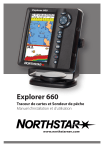
Lien public mis à jour
Le lien public vers votre chat a été mis à jour.